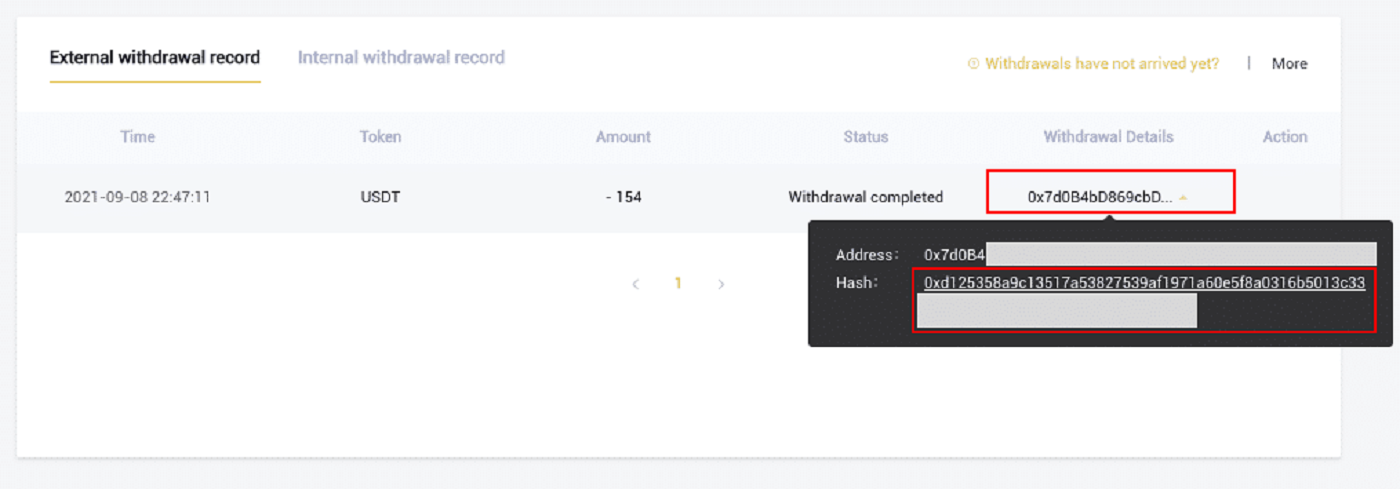Hesap Açma ve LBank'tan Para Çekme

Nasıl LBank Hesabı Açabilirim?
LBank Hesabı Nasıl Açılır [PC]
E-posta Yoluyla LBank'ta Hesap Açın
1. İlk önce LBank'ın web sitesine gidin ve sağ üst köşedeki [Kayıt Ol] seçeneğine tıklayın.
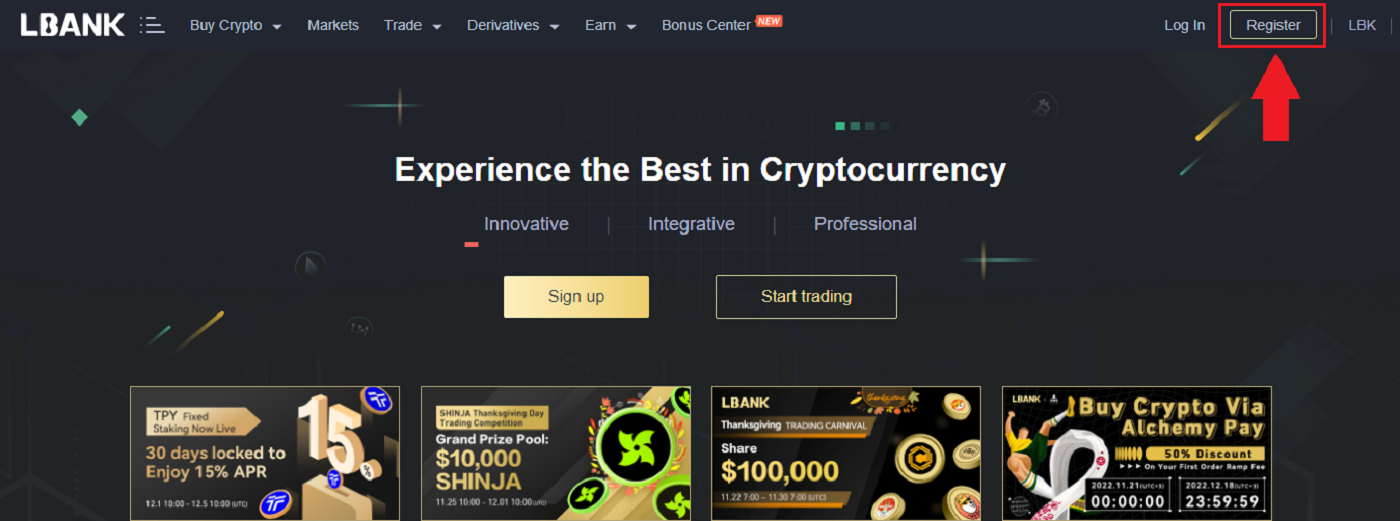
2. Kayıt sayfasını açtıktan sonra, [E-posta] adresinizi girin , şifrenizi ayarlayın, okumayı bitirdikten sonra [LBank Hizmet Sözleşmesini okudum, kabul ettim]'e tıklayın ve [Kaydol]'a tıklayın .
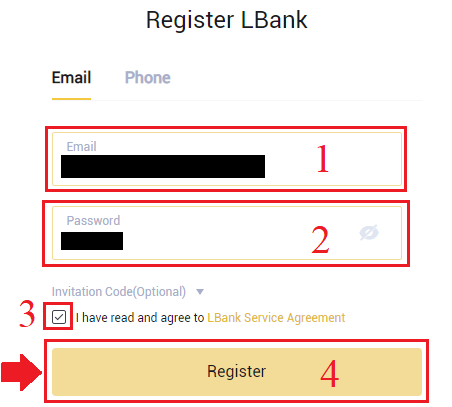
Unutmayın: Kayıtlı e-posta hesabınız LBank hesabınızla yakından bağlantılıdır, bu nedenle lütfen güvenliği sağlayın ve büyük ve küçük harfler, sayılar ve semboller içeren güçlü ve karmaşık bir şifre seçin. Son olarak, kayıtlı e-posta hesabı ve LBank için şifrelerin doğru bir kaydını yapın. Ve onları dikkatlice saklayın.
3. Girin[Doğrulama kodu] E-postanıza gönderildi.
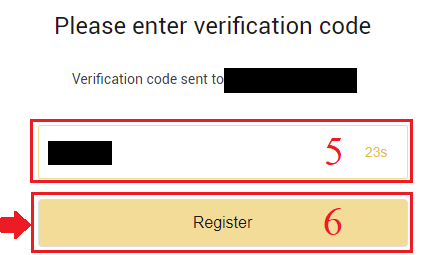
3. Birden ikinciye kadar olan adımları tamamladıktan sonra, hesap kaydınız tamamlanmış olur . LBank platformunu kullanabilir ve Ticarete Başlayabilirsiniz .
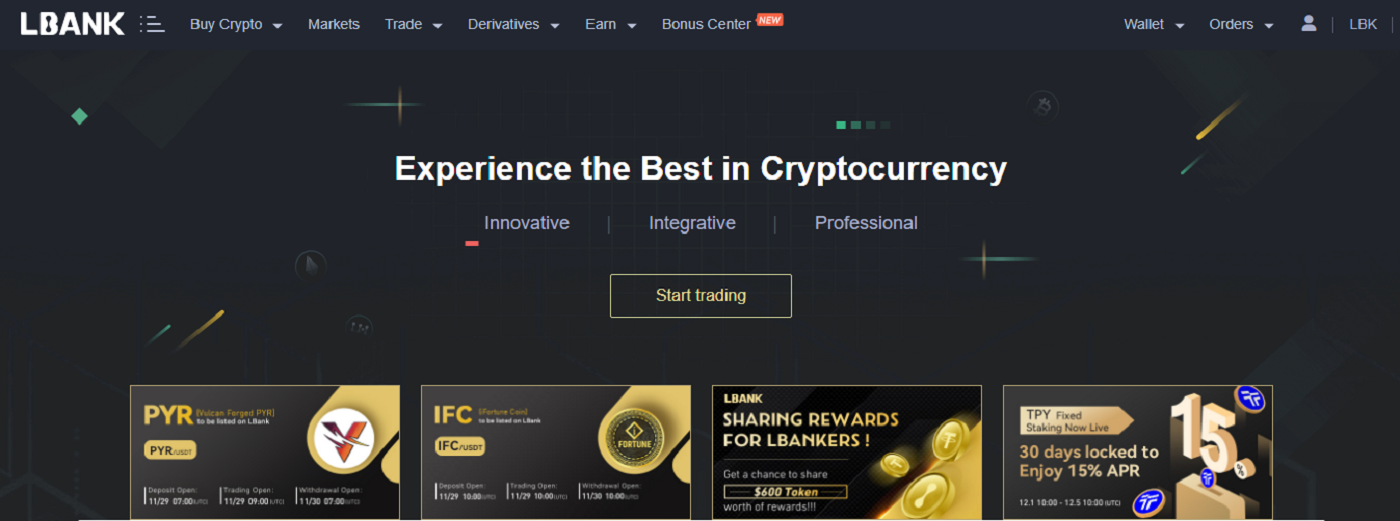
Telefon Numarası ile LBank'ta Hesap Açın
1. LBank'a gidin ve ardından sağ üst köşedeki
[Kaydol]' a tıklayın. 2. Kayıt sayfasında [Ülke kodu]' nu seçin , [ Telefon numaranızı] girin ve hesabınız için bir şifre oluşturun . Ardından, Hizmet Şartlarını okuyup kabul edin ve [Kaydol]' a tıklayın .
Not :
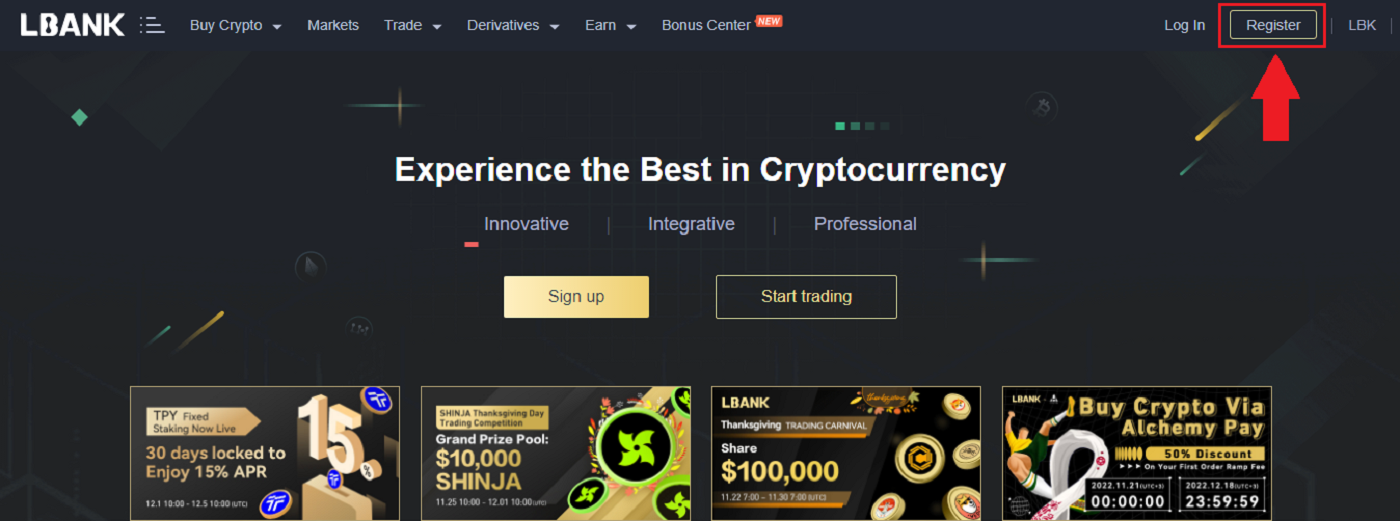
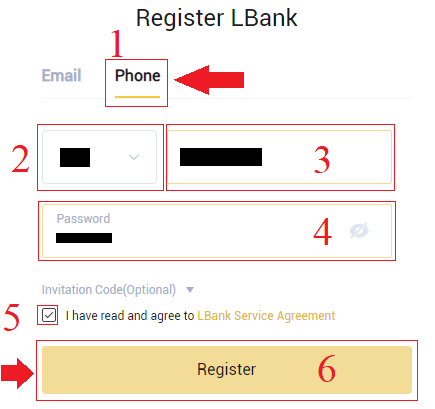
- Şifreniz rakam ve harflerden oluşmalıdır. En az 8 karakter, bir BÜYÜK HARF ve bir rakam içermelidir.
- LBank'a kaydolmanız için yönlendirildiyseniz, buraya doğru Davet kodunu (İsteğe bağlı) girdiğinizden emin olun.
3. Sistem , telefon numaranıza bir doğrulama kodu gönderecektir . Lütfen doğrulama kodunu 60 dakika içinde girin.
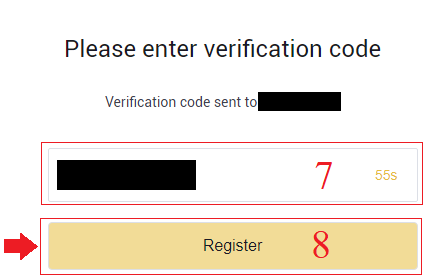
4. Tebrikler, LBank'a başarıyla kaydoldunuz .
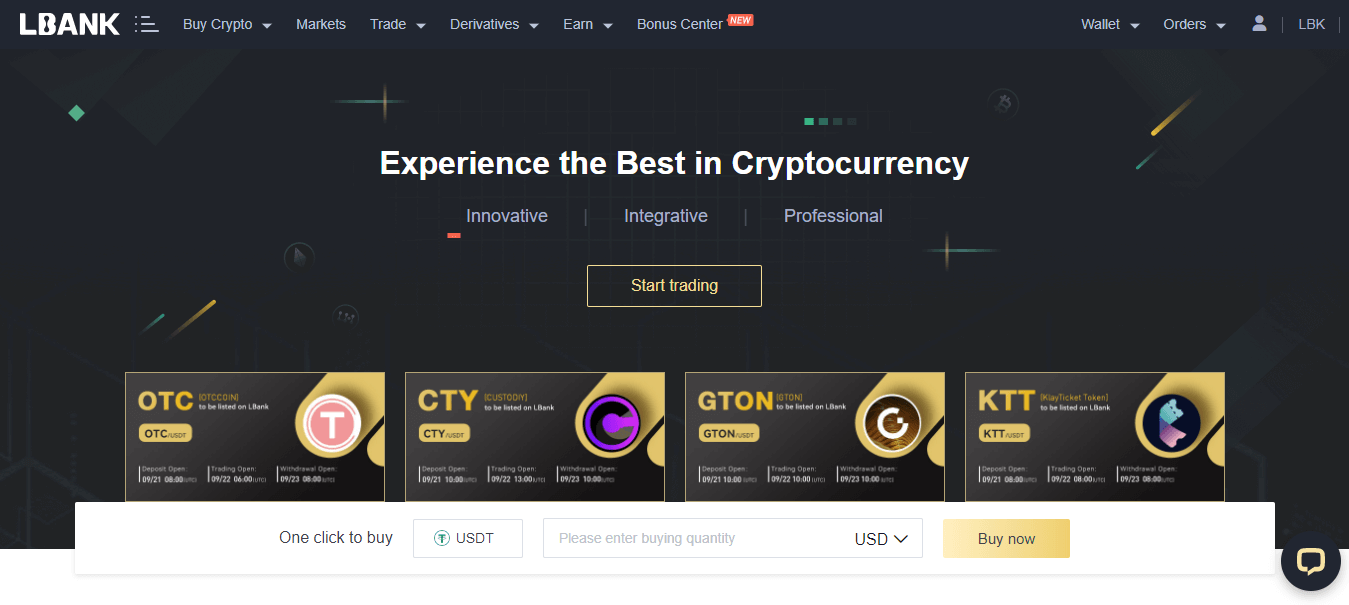
LBank Hesabı Nasıl Açılır [Mobil]
LBank Uygulaması ile Hesap Açın
1. İndirdiğiniz LBank Uygulamasını [ LBank Uygulaması iOS ] veya [ LBank Uygulaması Android ] açın ve profil simgesine tıklayın ve [Oturum Aç/Kaydol] seçeneğine dokunun .
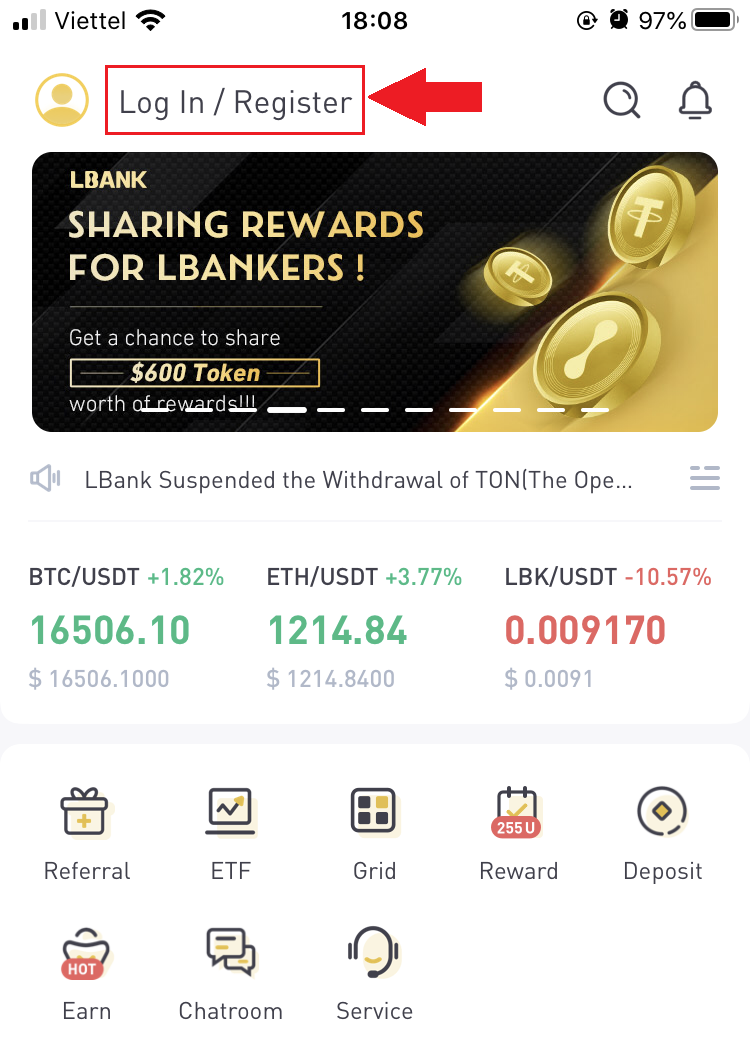
2. [Kaydol] üzerine tıklayın . Hesabınız için kullanacağınız [Telefon numarası] ve [Şifre]' yi girin .
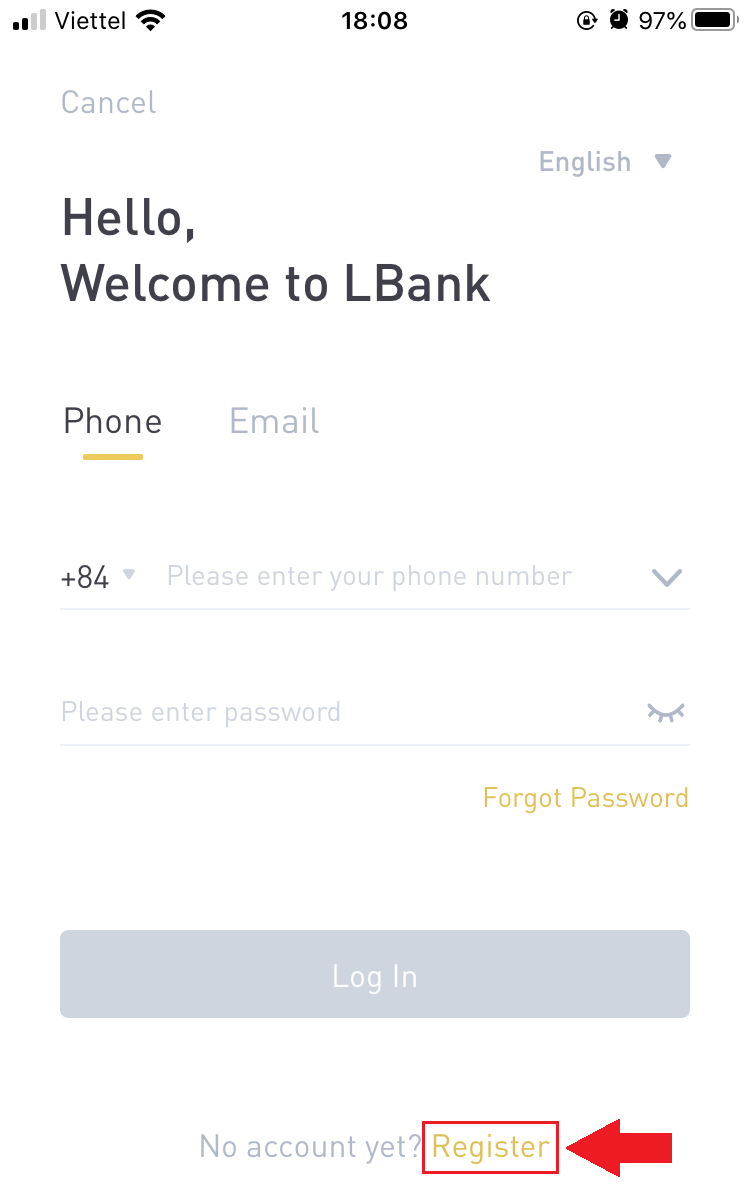
3. Parolanızı ve Davet kodunu (İsteğe bağlı) ayarlayın. [LBank Kullanıcı Sözleşmesini okudum ve kabul ettim] yanındaki kutuyu işaretleyin ve [Kaydol]'a tıklayın .
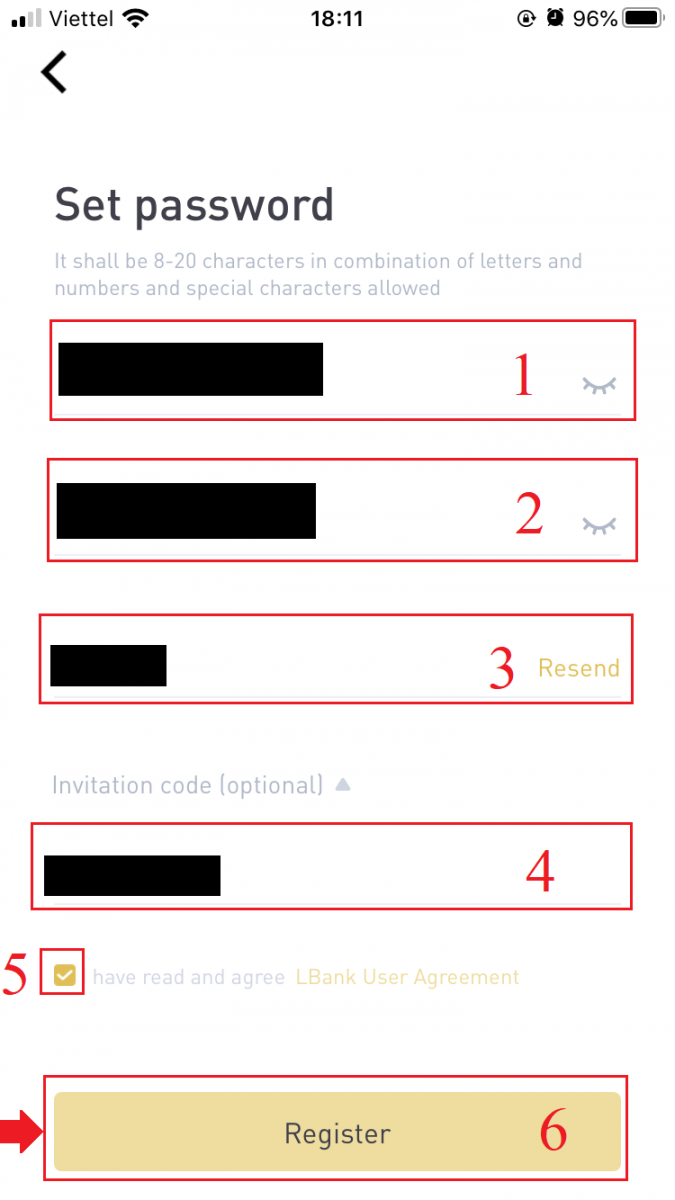
7. Bir hesap için kaydınız tamamlandı.Şimdi ticarete başlamak için giriş yapabilirsiniz!
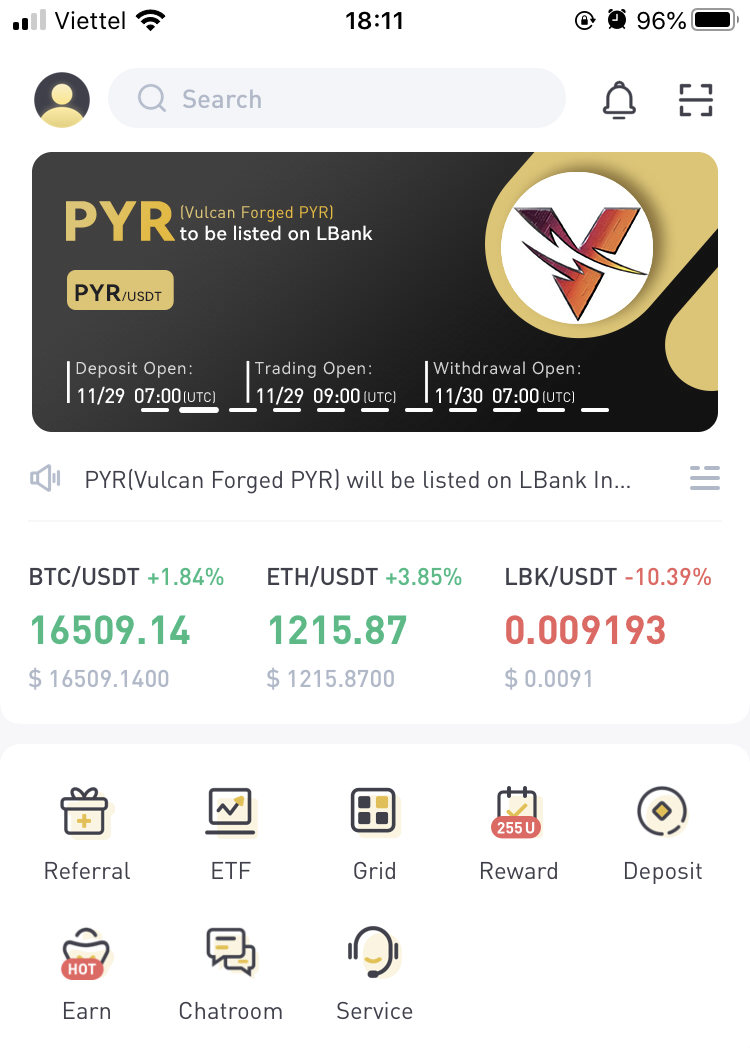
Not:
Hesap güvenliğiniz için iki faktörlü kimlik doğrulamayı (2FA) etkinleştirmenizi önemle tavsiye ederiz. LBank, hem Google'ı hem de SMS 2FA'yı destekler.
*P2P ticaretine başlamadan önce, önce Kimlik Doğrulamasını ve 2FA kimlik doğrulamasını tamamlamanız gerekir.
Mobil Web Üzerinden Hesap Açın
1. Kayıt olmak için LBank ana sayfasının sağ üst köşesindeki sembolü seçin .
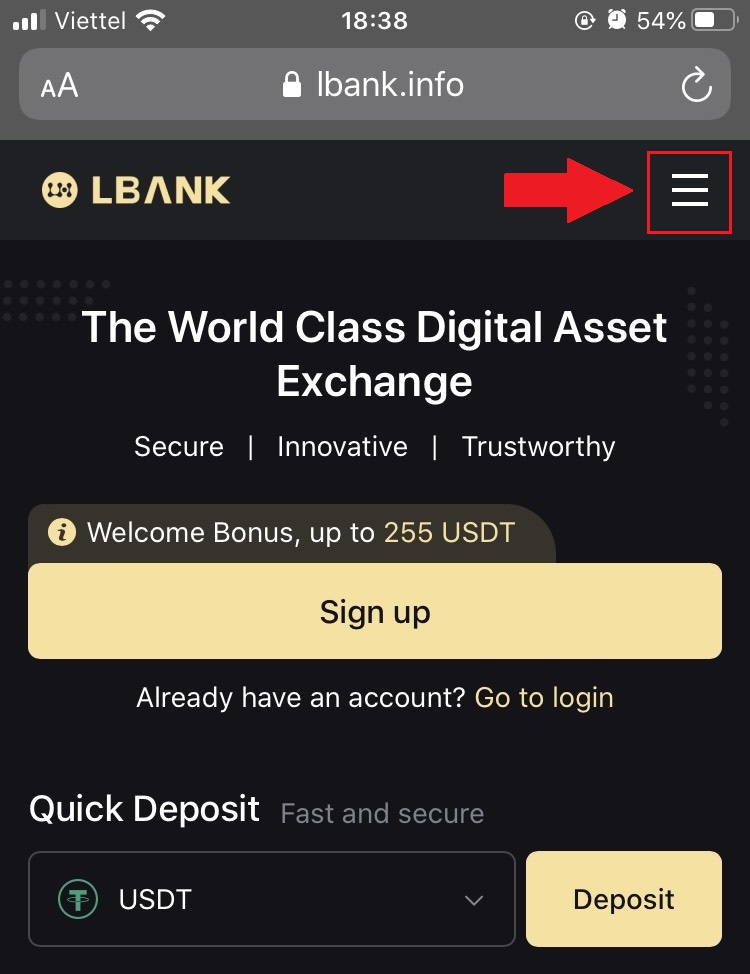
2. [Kaydol] öğesine tıklayın .3. Hesabınız için kullanacağınız [e-posta adresi] ve [şifre] ile [Davetiye kodu (isteğe bağlı)]
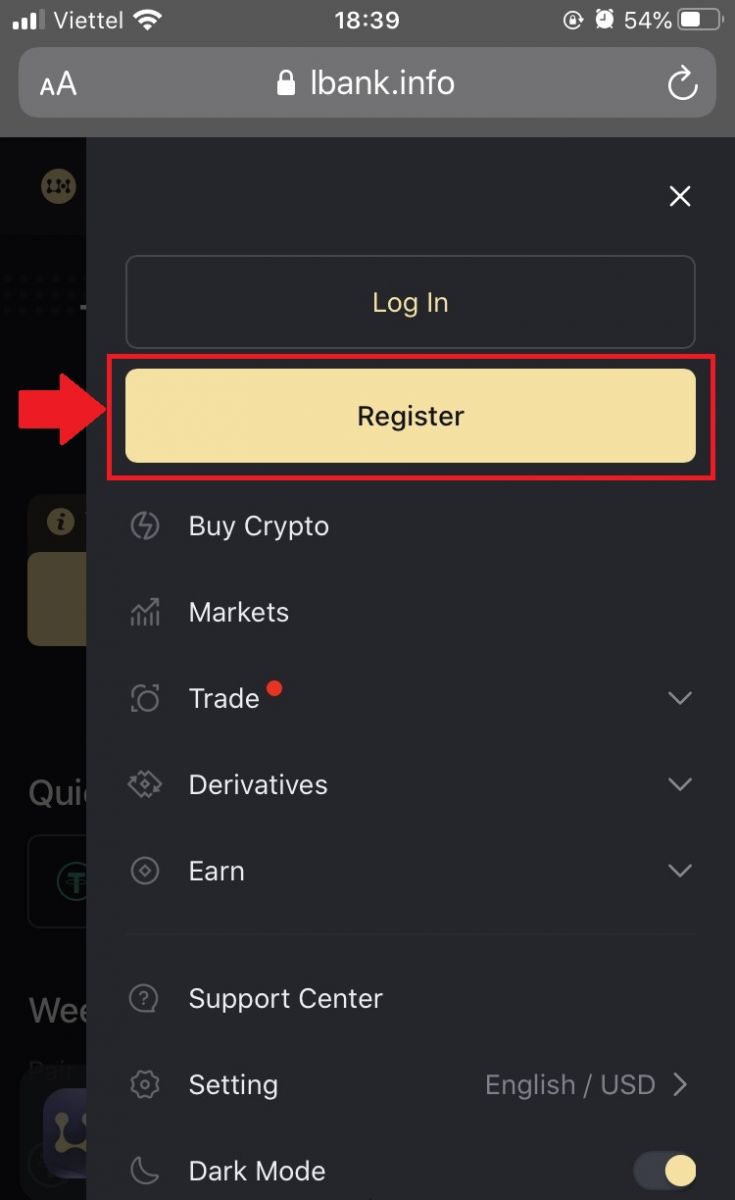
girin . [LBank Kullanıcı Sözleşmesini okudum ve kabul ettim] yanındaki kutuyu işaretleyin ve [Kaydol] öğesine dokunun . 4. E-postanıza gönderilen [E-posta doğrulama kodunu] girin . Ardından [Gönder]' e tıklayın .5. Doğrulama kodu E-postanıza gönderilecektir. 6. Bir hesap için kaydınız tamamlandı.Şimdi ticarete başlamak için giriş yapabilirsiniz!
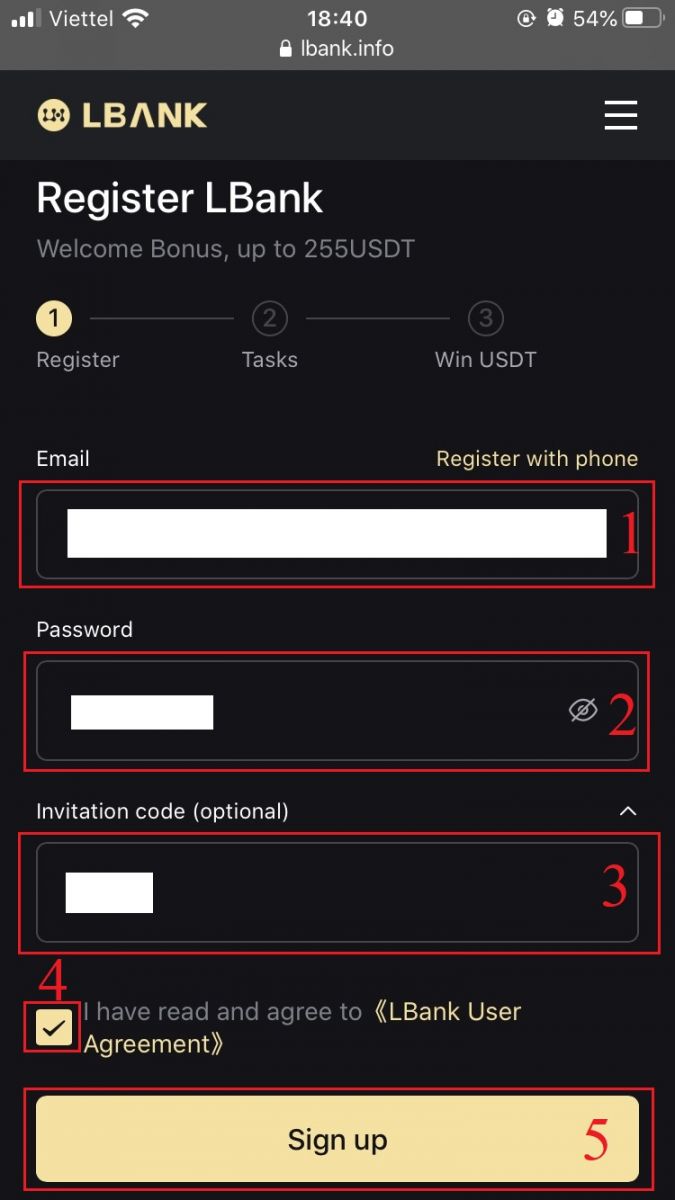
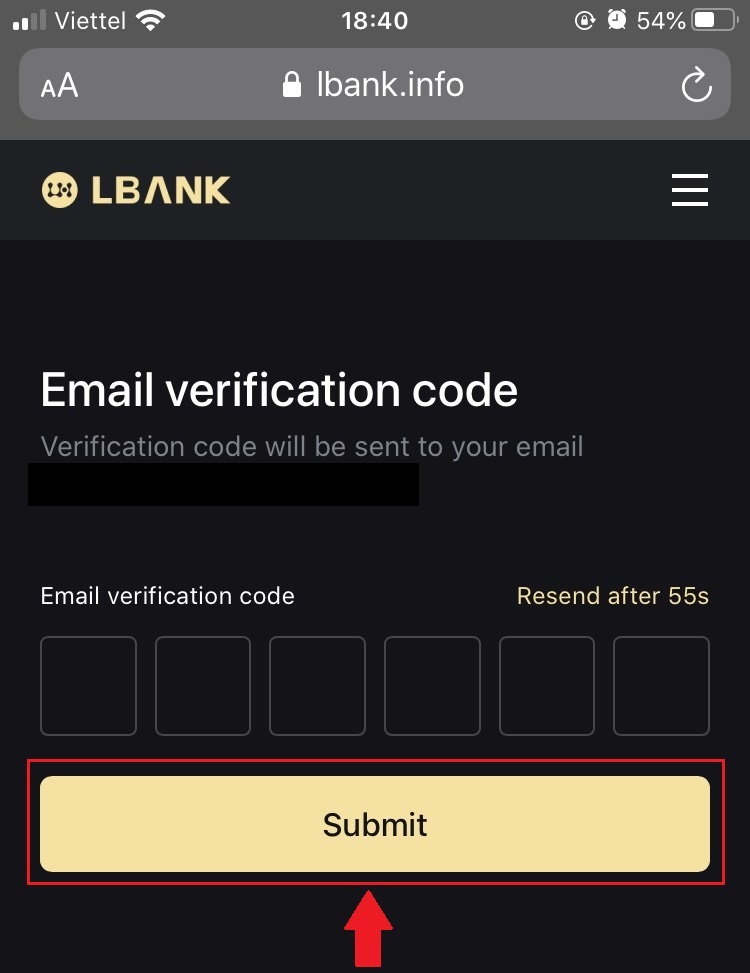
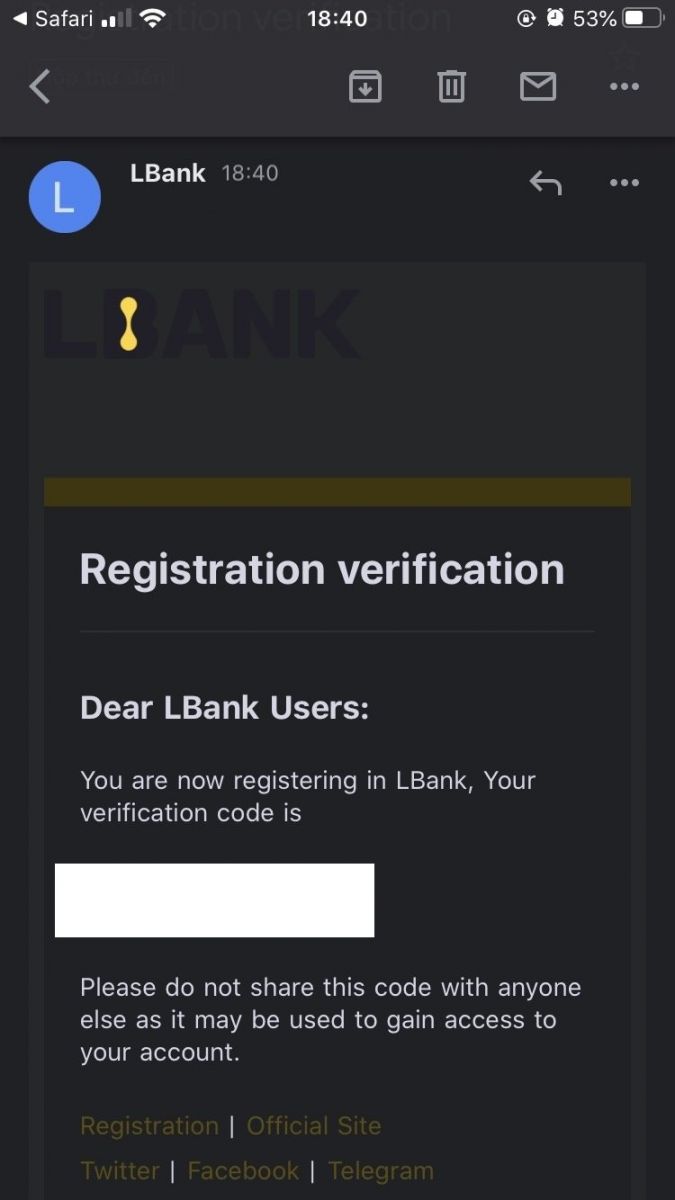
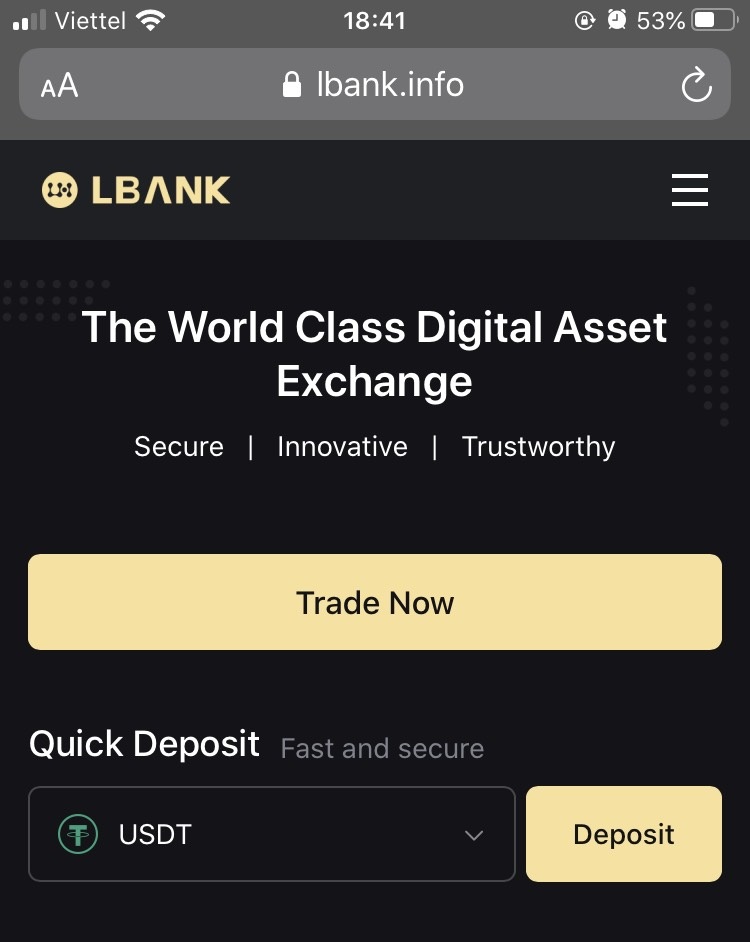
LBank Uygulamasını İndirin
LBank Uygulaması iOS'u İndirin
1. App Store'dan LBank Uygulamamızı indirin veya LBank - Bitcoin Crypto Satın Al'atıklayın 2. [Al]' a tıklayın .
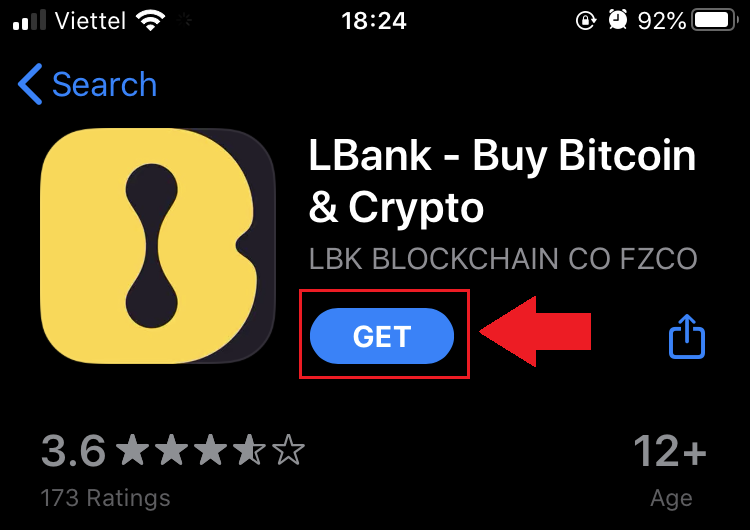
3. Kurulumun tamamlanmasını bekleyin. Ardından uygulamayı açabilir ve LBank Uygulamasına kaydolabilirsiniz.
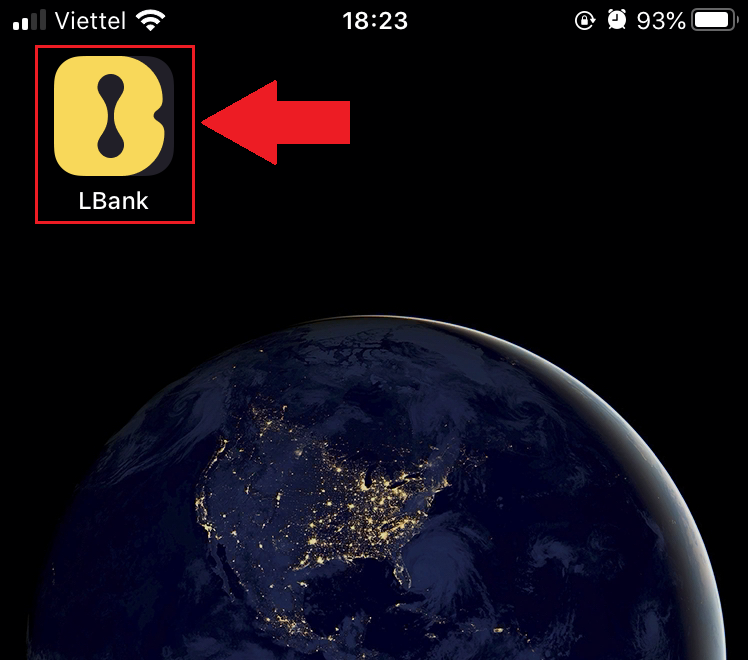
LBank Uygulamasını Android'e indirin
1. Telefonunuzda LBank - Bitcoin Kripto Satın Al seçeneğine tıklayarak aşağıdaki Uygulamayı açın .
2. İndirmeyi tamamlamak için
[Yükle]'ye tıklayın . 3. LBank Uygulamasında bir hesap kaydetmek için indirdiğiniz uygulamayı açın.
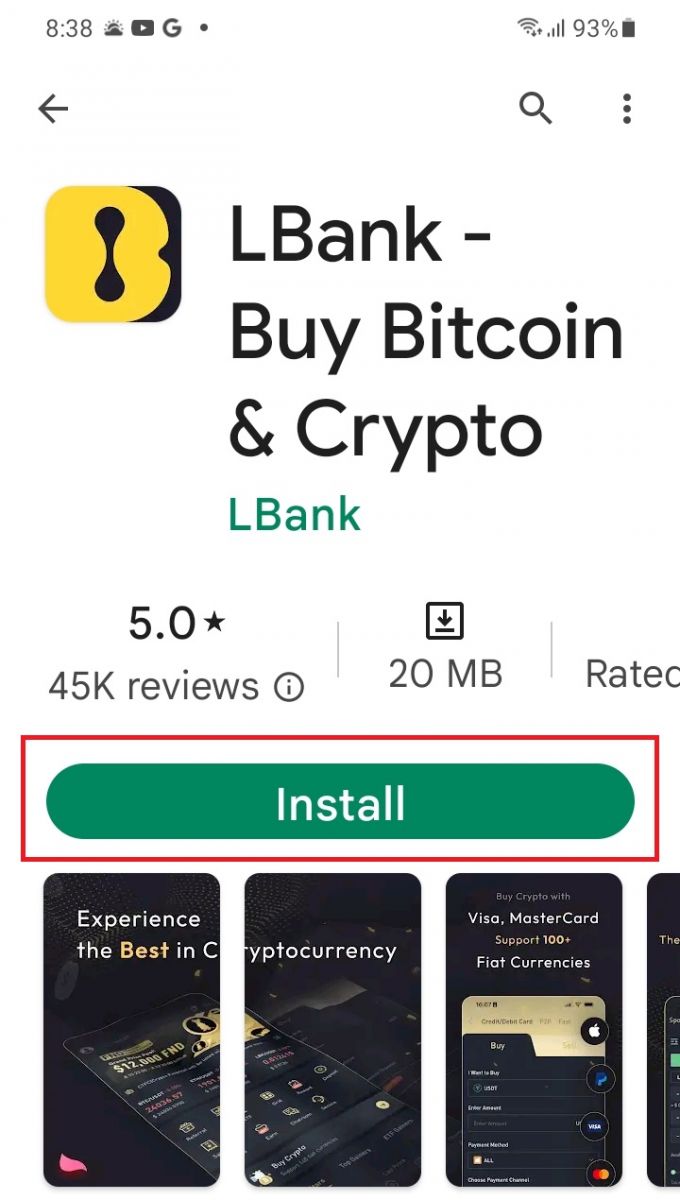
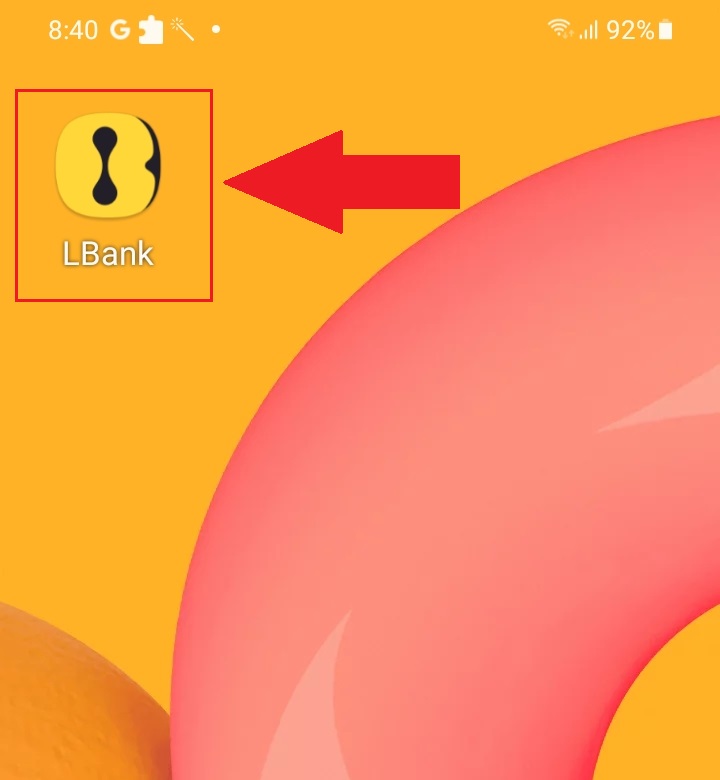
Sık Sorulan Sorular (SSS)
Programın bir bilgisayara veya akıllı telefona indirilmesi gerekli mi?
Hayır, gerekli değil. Kaydolmak ve bireysel bir hesap oluşturmak için şirketin web sitesi formunu doldurmanız yeterlidir.
Posta Kutumu Nasıl Değiştiririm?
Hesap e-postanızı değiştirmeniz gerekirse, hesabınız en az 7 gün boyunca Seviye 2 sertifikasını geçmeli, ardından aşağıdaki bilgileri hazırlayıp müşteri hizmetlerine göndermelidir:
- Üç doğrulama fotoğrafı sağlayın:
1. Kimlik kartının/pasaportun önden görünümü (kişisel bilgilerinizi açıkça göstermeniz gerekir)
2. Kimlik kartının/pasaportun arka yüzü
3. Kimlik kartı/pasaport bilgi sayfasını ve imza kağıdını tutarak kağıda şunu yazın: xxx posta kutusunu xxx posta kutusu, LBank, geçerli (yıl, ay, gün), imza olarak değiştirin, lütfen fotoğraf içeriğinin ve kişisel imzanın açıkça göründüğünden emin olun. - En son şarj ve işlem geçmişinin ekran görüntüsü
- Yeni e-posta adresiniz
Başvuruyu gönderdikten sonra, müşteri hizmetleri posta kutusunu 1 iş günü içinde değiştirecektir, lütfen sabırlı olun.
Hesap güvenliğiniz için posta kutusu değiştirildikten sonra 24 saat (1 gün) para çekme işleviniz kullanılamayacaktır.
Herhangi bir sorununuz varsa, lütfen LBank'ın resmi e-posta adresiyle iletişime geçin: [email protected] , size samimi, arkadaş canlısı ve anında hizmet sunacağız. En son sayıyı (Telegram) tartışmak için İngilizce topluluğuna katılmanızı da bekliyoruz: https://t.me/LBankinfo .
LBank'tan e-posta alamıyor musunuz?
Lütfen aşağıdaki prosedürleri nazikçe takip edin:
- Lütfen kayıtlı e-posta hesabını doğrulayın ve doğru olduğundan emin olun.
- E-postayı aramak için lütfen e-posta sistemindeki spam klasörünü kontrol edin.
- LBank e-postasını e-posta sunucunuzda beyaz listeye ekleyin.
[email protected]
[email protected]
- E-posta istemcisinin normal şekilde çalıştığından emin olun.
- Outlook ve QQ gibi popüler e-posta servislerinin kullanılması tavsiye edilir. (Gmail e-posta hizmeti önerilmez)
Aynı zamanda, en son bilgileri (Telegram) tartışmak için LBank küresel topluluğuna katılabilirsiniz: https://t.me/LBankinfo .
Çevrimiçi müşteri hizmetleri çalışma süresi: 09:00 - 21:00 İstek
sistemi: https://lbankinfo.zendesk.com/hc/zh-cn/requests/new
Resmi e-posta: [email protected]
LBank'ta para çekme
LBank Web Sitesinden Kripto Para Çekme
LBank hesabınızdan harici bir platforma veya cüzdana nasıl kripto aktaracağınızı göstermek için USDT'yi (ERC20) kullanalım.
1. Oturum açtıktan sonra [Cüzdan] - [Spot]' a tıklayın . 2. [Geri Çek]
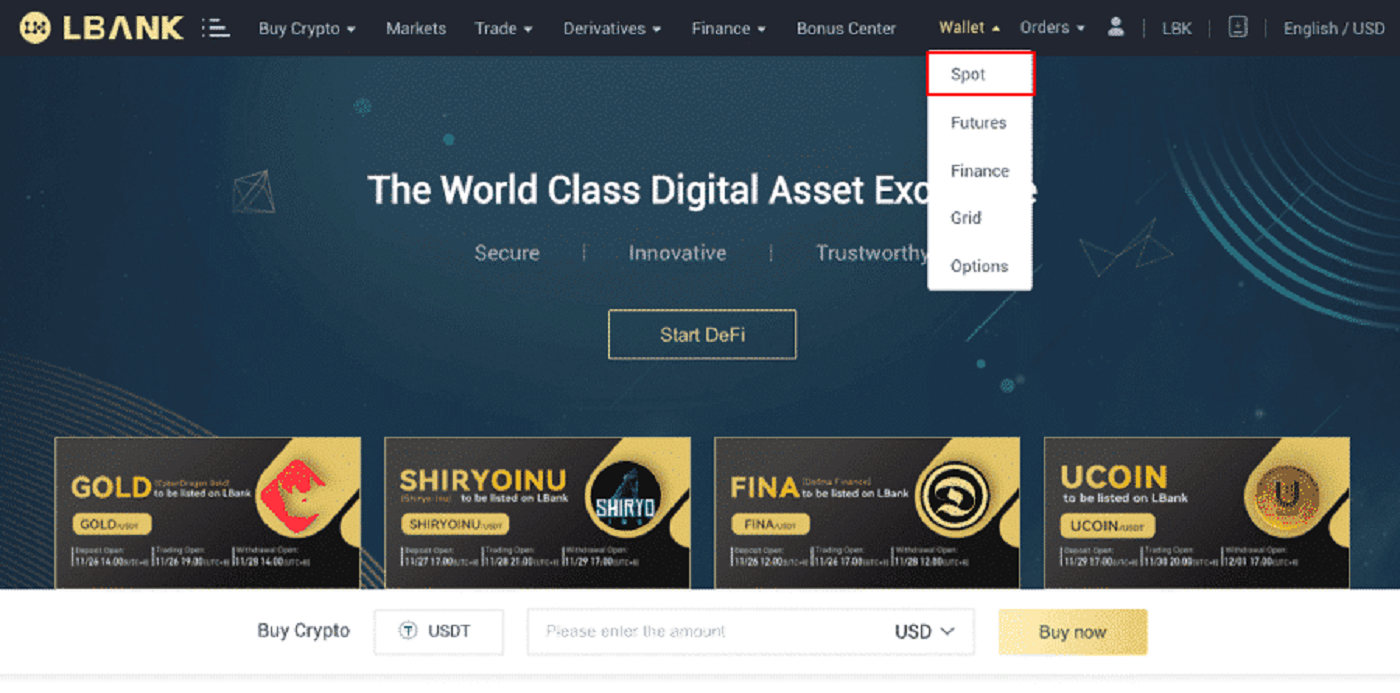
üzerine tıklayın . 3. Kripto para çekme seçimini yapın. Bu çizimde USDT'yi çıkaracağız. 4. Ağı seçin. BTC çekerken ERC20 veya TRC20'yi seçebiliriz. Bu işlem için ağ ücretlerini de göreceksiniz. Para çekme kayıplarını önlemek için ağın, ağın girdiği adreslerle eşleştiğinden lütfen emin olun. 5. Alıcının adresini girin veya daha sonra adres defteri listenizden seçim yapın. 6. Jetonu ve ağı seçin. Ardından, adresi girin.
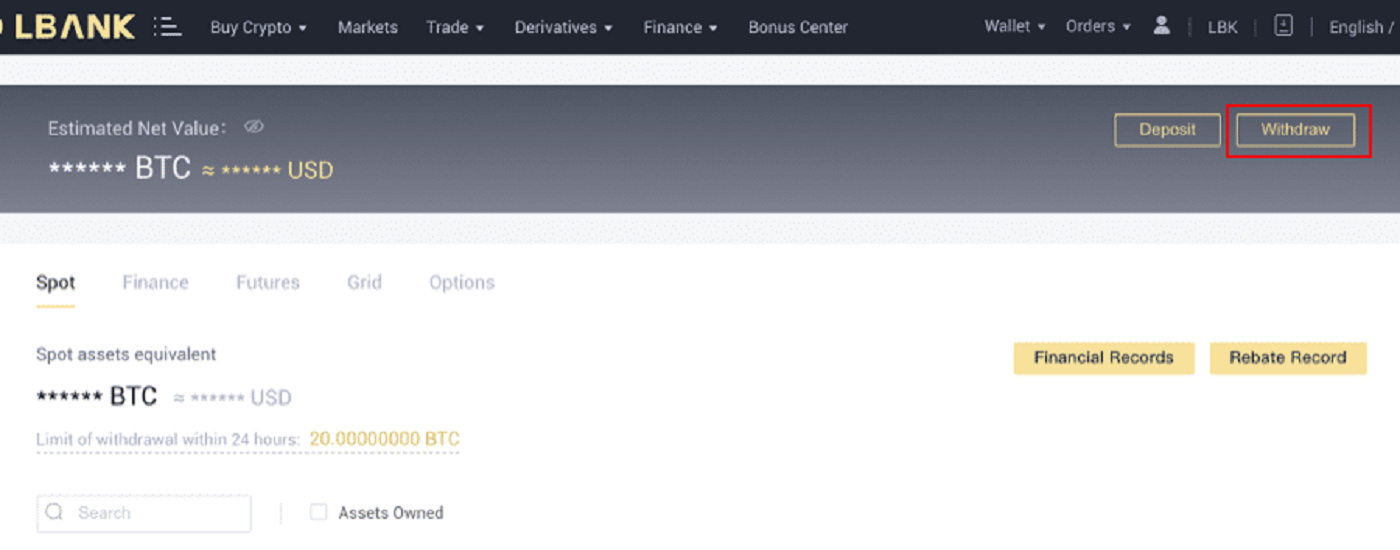
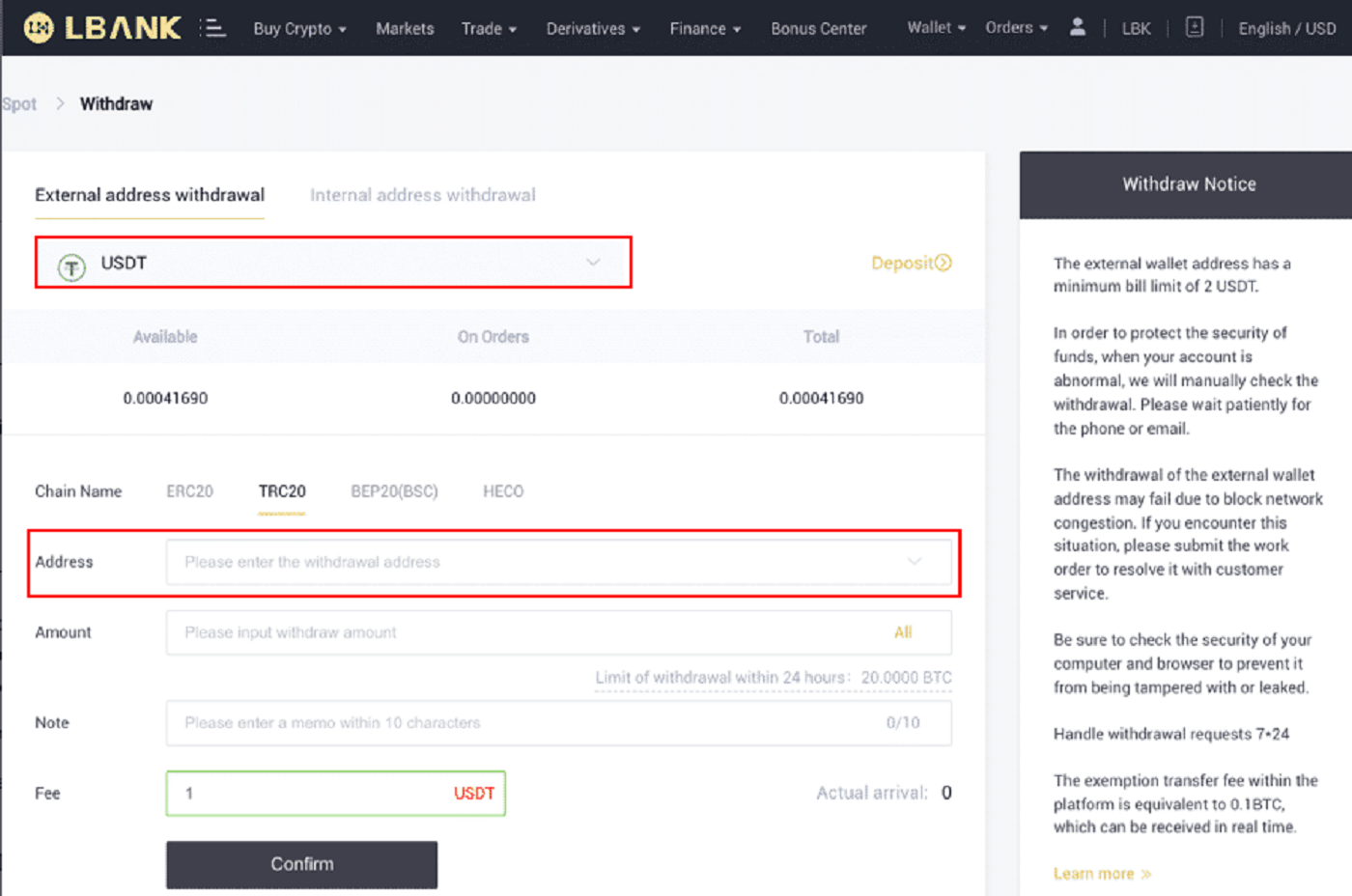
- Cüzdan Etiketi, kendi referansınız için her para çekme adresine verebileceğiniz özelleştirilmiş bir addır.
- MEMO isteğe bağlıdır. Örneğin, başka bir LBank hesabına veya başka bir borsaya para gönderirken MEMO'yu sağlamanız gerekir. Bir Trust Wallet adresine para gönderirken bir MEMO'ya ihtiyacınız yoktur.
- Bir MEMO'nun gerekli olup olmadığını iki kez kontrol ettiğinizden emin olun. Bir NOT gerekliyse ve bunu sağlayamazsanız, paranızı kaybedebilirsiniz.
- Bazı platformların ve cüzdanların MEMO'ya Etiket veya Ödeme Kimliği olarak atıfta bulunduğunu unutmayın.
7. Çekmek istediğiniz tutarı yazın.
Uyarı: Transfer yaparken yanlış bilgi girerseniz veya yanlış şebekeyi seçerseniz, varlıklarınız kalıcı olarak kaybolacaktır. Lütfen transfer yapmadan önce bilgilerin doğru olduğundan emin olunuz.
Yeni bir alıcı adresi nasıl eklenir?
1. Yeni bir alıcı eklemek için hesap- [Adres] öğesine tıklayın .
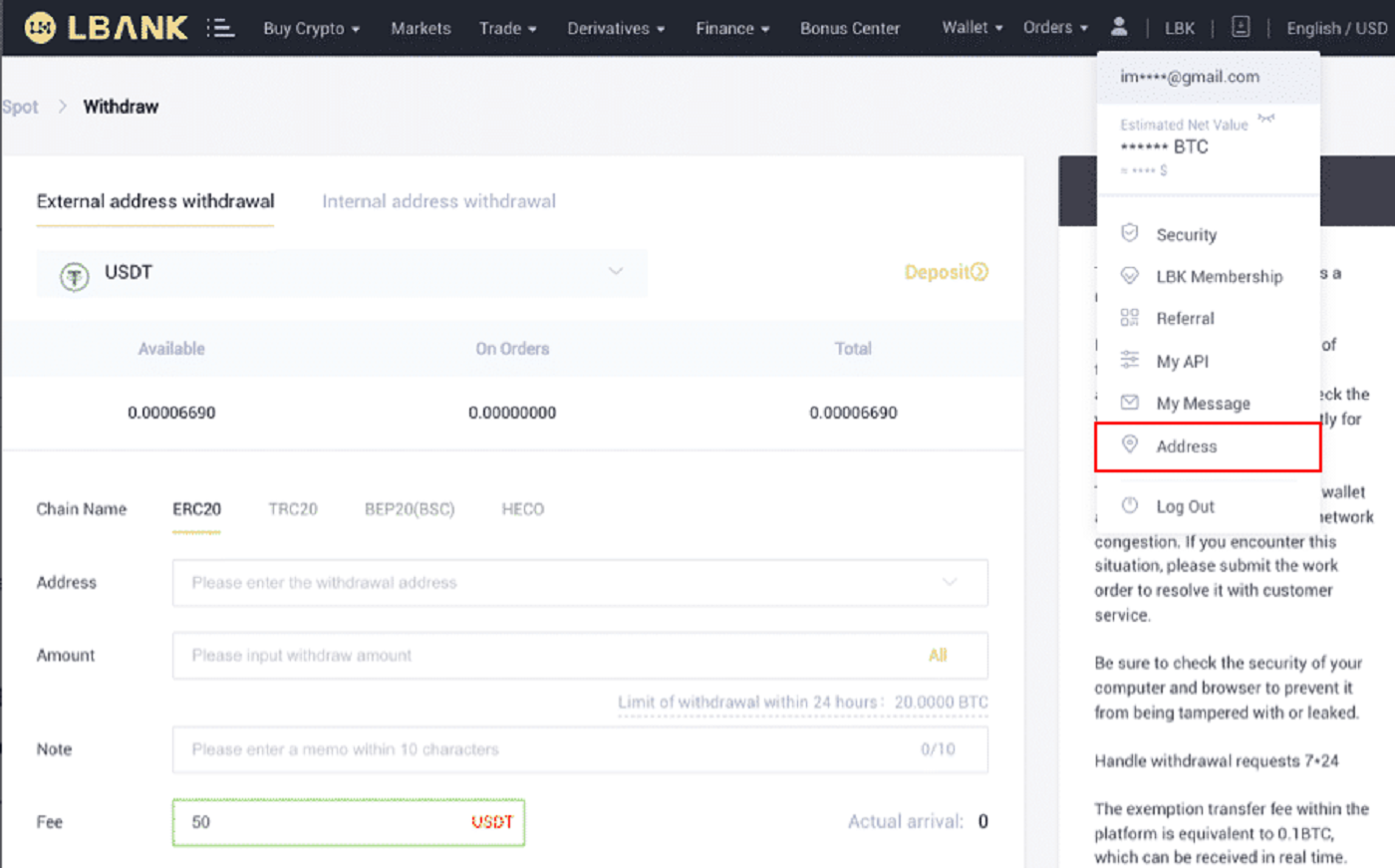
2. [Adres Ekle] öğesine tıklayın .
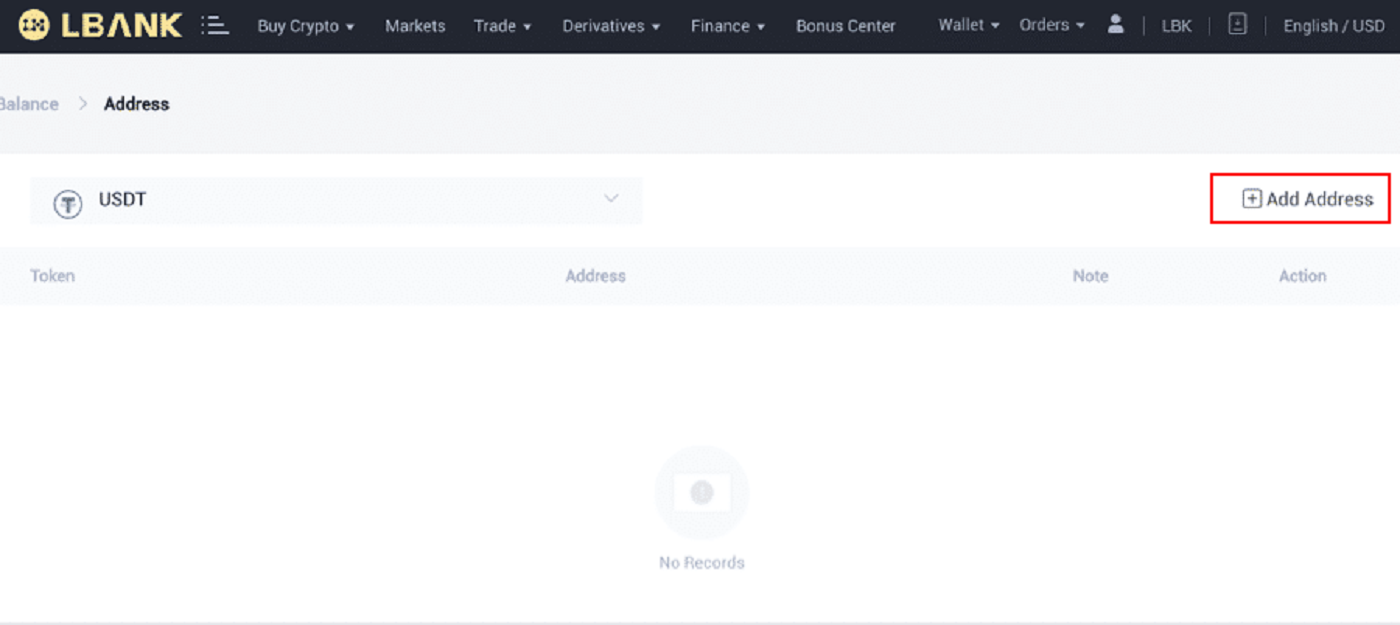
3. Aşağıdaki adresi ekran görüntüsünde gösterildiği gibi yazın: 4. [Onayla]'ya
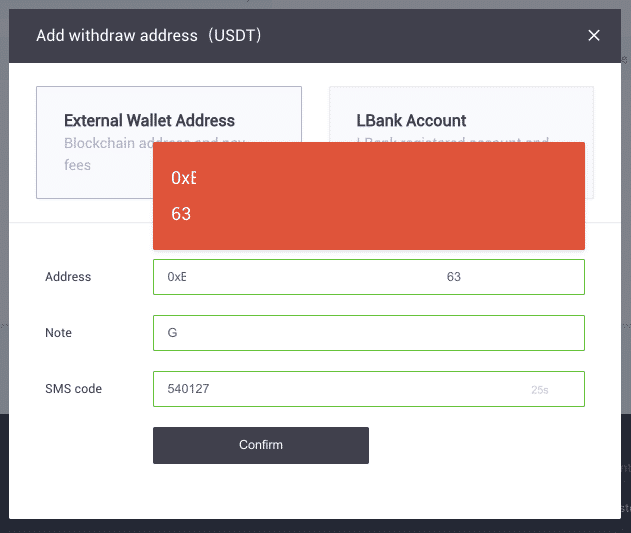
tıkladıktan sonra yeni bir adres eklemiş olacaksınız.
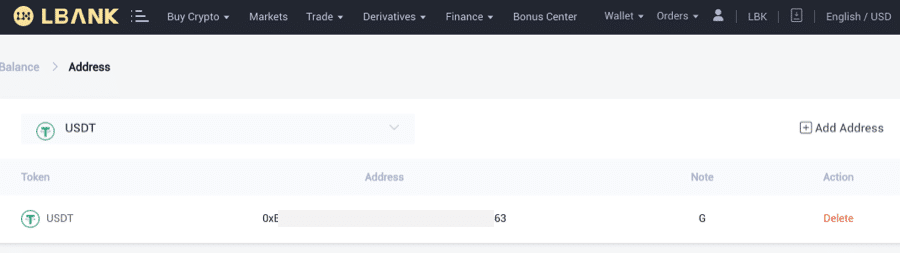
LBank Uygulamasından Kripto Para Çekme
LBank hesabınızdan harici bir platforma veya cüzdana nasıl kripto aktaracağınızı göstermek için USDT'yi (TRC20) kullanalım.
1. LBank oturum açma bilgilerinizi girin ve [Cüzdan] öğesini seçin . 2. [Geri Çek]
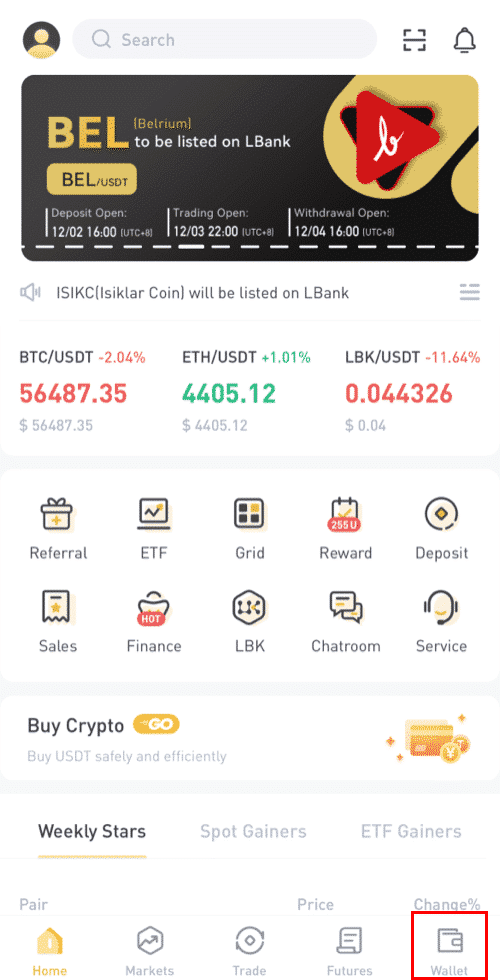
üzerine tıklayın . 3. Kripto para çekme seçimini yapın. Bu çizimde USDT'yi çıkaracağız. 4. Lütfen 24 saat içinde C2C yoluyla satın alınan eşdeğer varlıkların geri alınamayacağını unutmayın. 5. M-cüzdan adresini seçin. 6. TRC20 ağını seçin. Ardından, adresi ve para çekme miktarını girin. (Not isteğe bağlıdır). Ardından [Onayla] öğesine tıklayın . Diğer belirteçleri (XRP gibi) geri çektiğinizde, sizden MEMO'yu doldurmanız istenebilir:
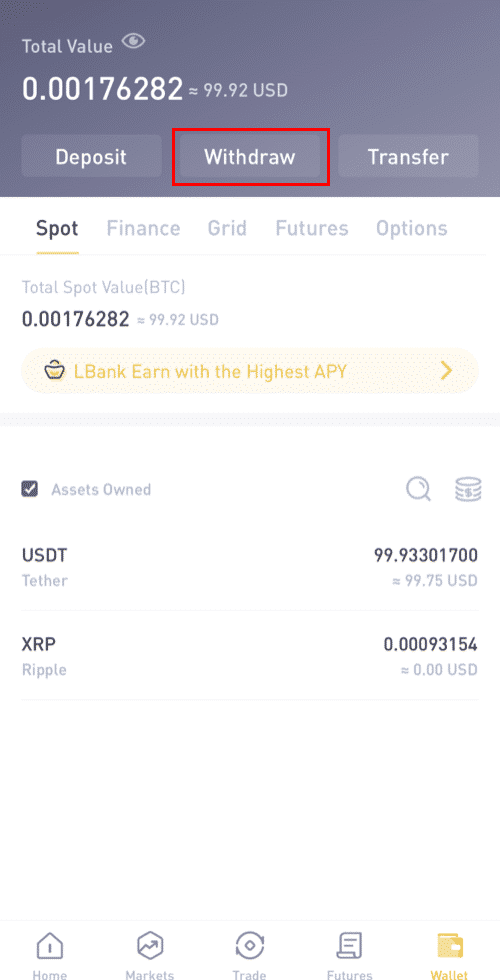
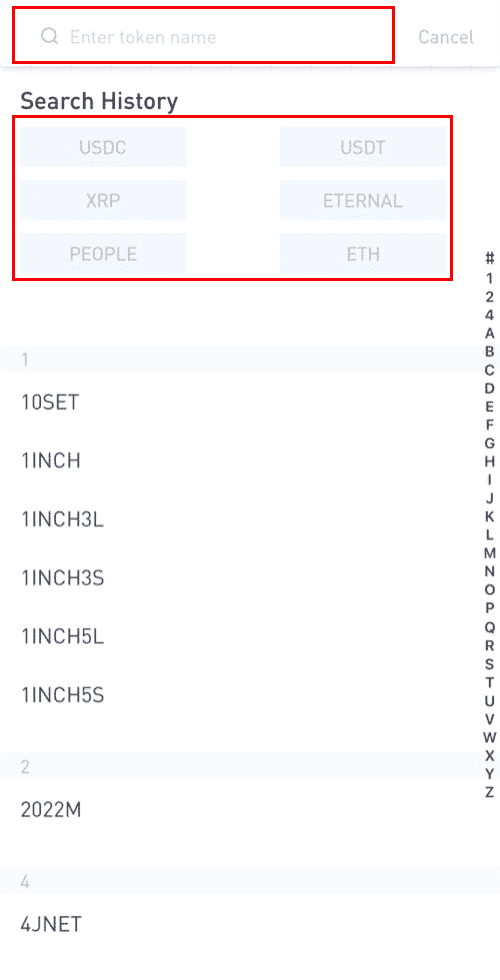
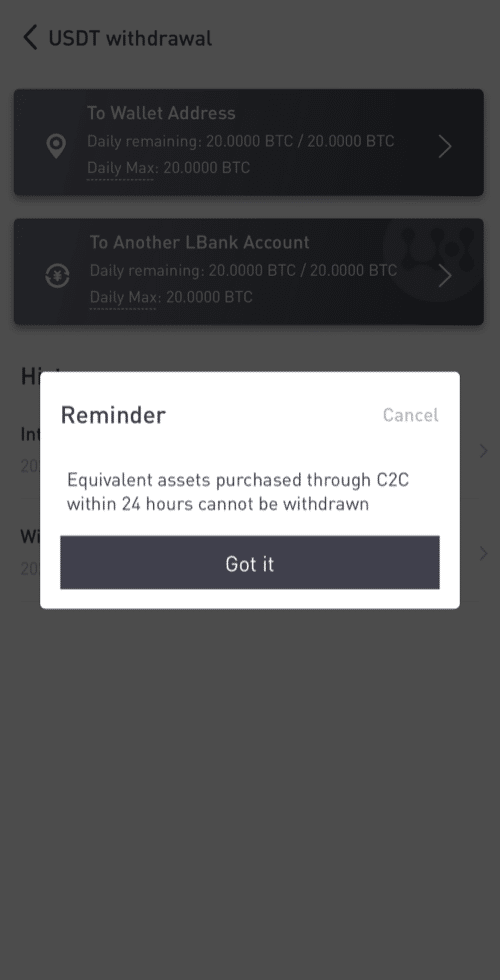
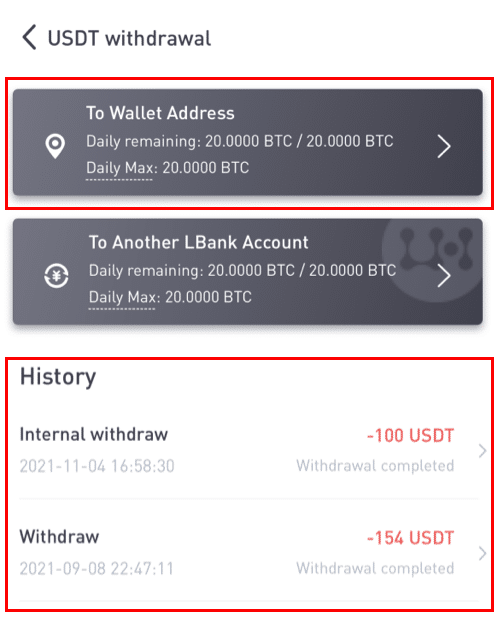
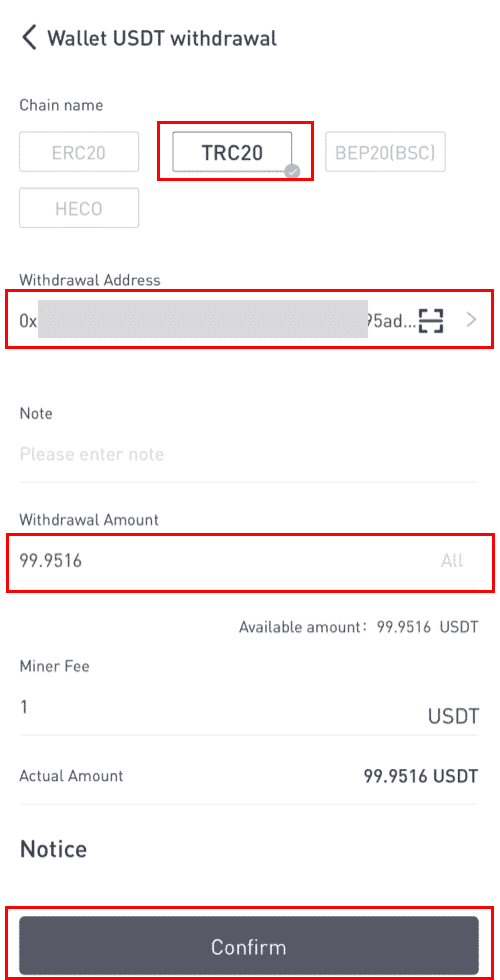
- MEMO isteğe bağlıdır. Örneğin, başka bir LBank hesabına veya başka bir borsaya para gönderirken MEMO'yu sağlamanız gerekir. Bir Trust Wallet adresine para gönderirken bir MEMO'ya ihtiyacınız yoktur.
- Bir MEMO'nun gerekli olup olmadığını iki kez kontrol ettiğinizden emin olun. Bir NOT gerekliyse ve bunu sağlayamazsanız, paranızı kaybedebilirsiniz.
- Bazı platformların ve cüzdanların MEMO'ya Etiket veya Ödeme Kimliği olarak atıfta bulunduğunu unutmayın.
7. Para çekme işleminin ayrıntılarını doğrulayın.
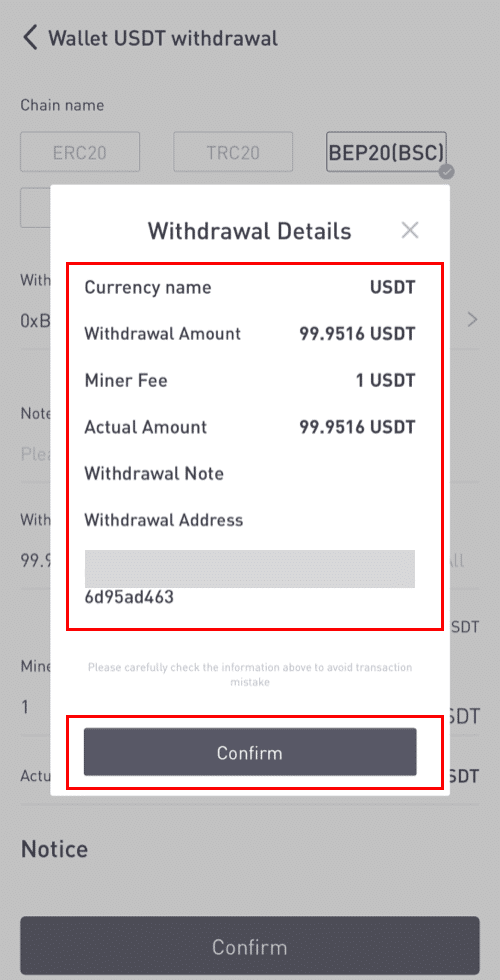
8. Google ve e-posta için doğrulama kodlarını girin.
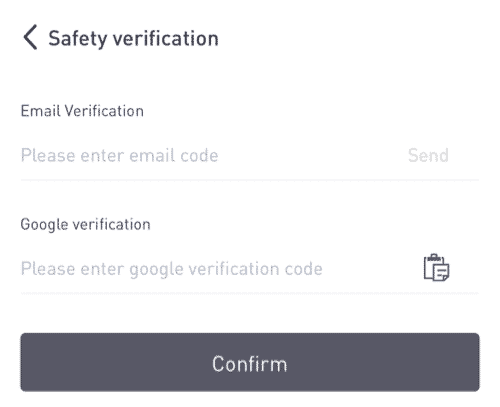
Yeni bir alıcı adresi nasıl eklenir?
1. Yeni bir alıcı eklemek için [] öğesine tıklayın .

2. [Adres Ekle] öğesine tıklayın .
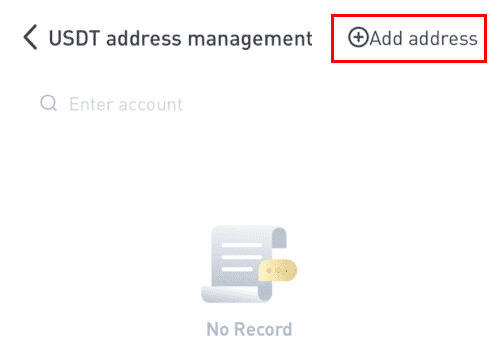
3. E-posta ve adres doğrulama kodlarını yazın. [Hemen ekle] seçeneğine tıkladıktan sonra yeni bir adres eklediniz . Not gerekli değildir.
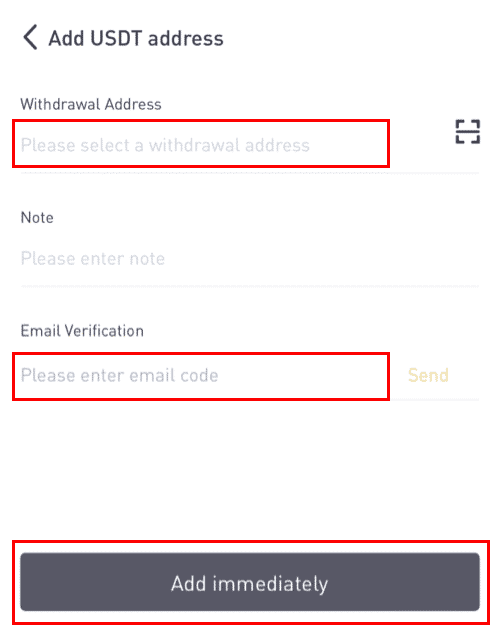
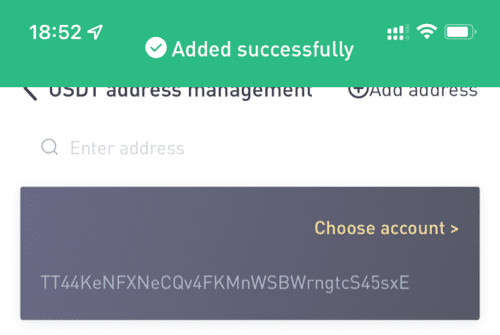
LBank'ta Dahili Transfer Yapın
Dahili transfer özelliğini kullanarak iki LBank hesabı arasında para transferi yapabilirsiniz. İşlem ücreti gerekmez ve bunlar hemen hesaba yansıtılır.
1. LBank hesabınızda oturum açtıktan sonra [Cüzdan]' a tıklayın.
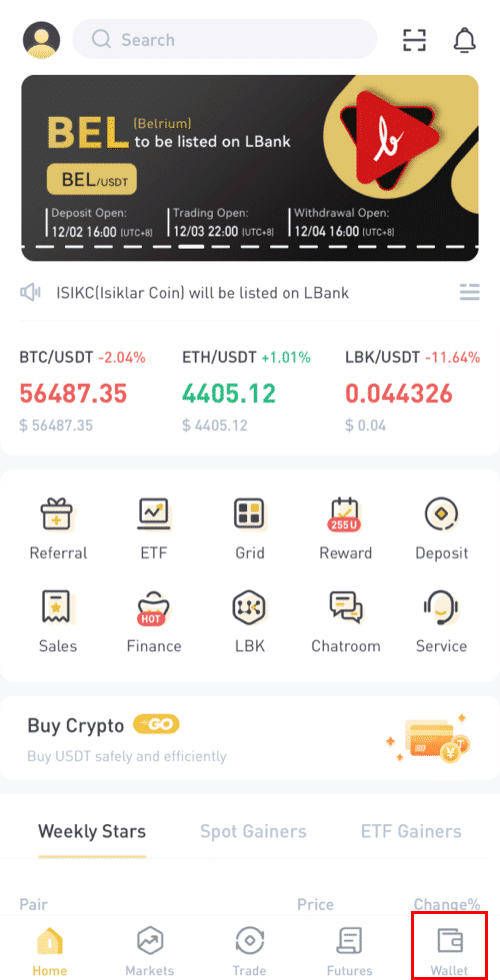
2. [Geri Çek]'e tıklayın.
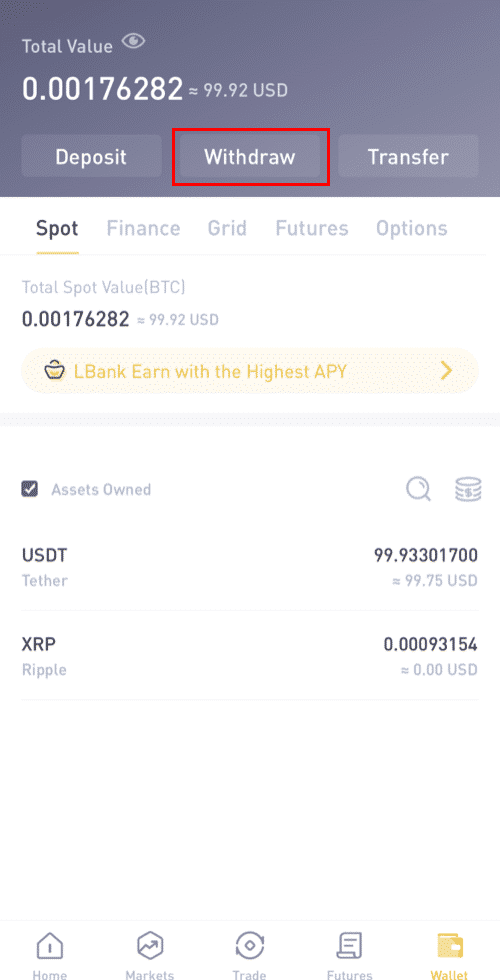
3. Çekmek istediğiniz jetonu seçin.
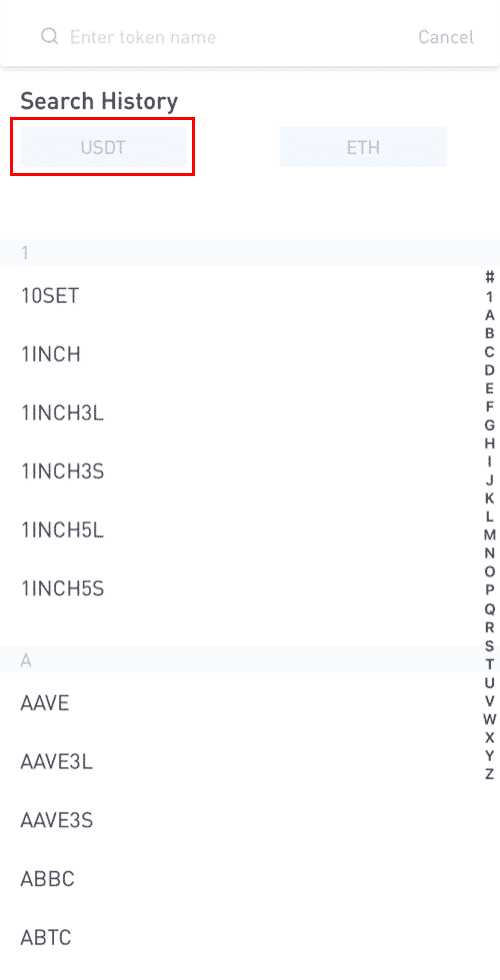
4. Ardından, diğer LBank kullanıcısının alıcı adresini yazın veya adres defteri listenizden seçin.
Aktarılacak tutarı girin. Daha sonra ekranda görüntülenen ağ ücretini göreceksiniz. Ağ ücretinin yalnızca LBank dışı adreslere yapılan para çekme işlemleri için alınacağını lütfen unutmayın.. Alıcının adresi doğruysa ve bir LBank hesabına aitse ağ ücreti düşülmez. Alıcı hesabı, [Alınan tutar] olarak belirtilen tutarı alacaktır .
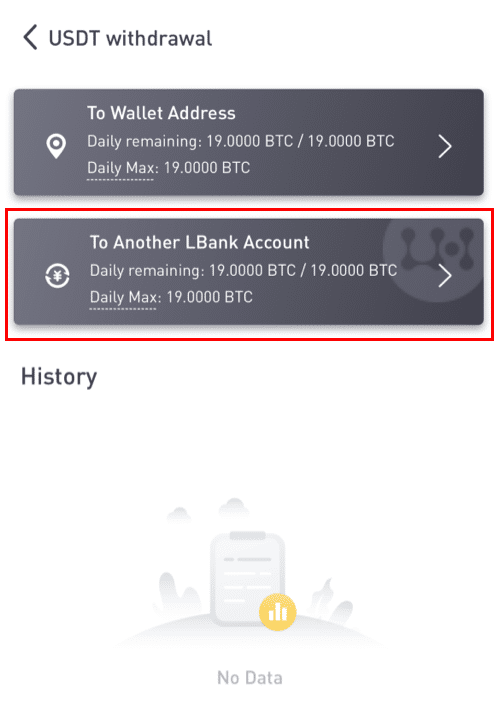
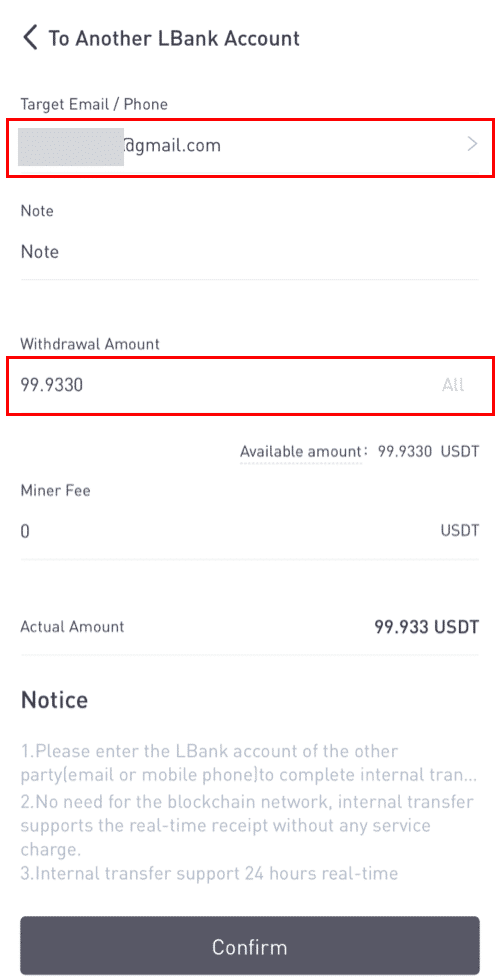
Lütfen dikkat: Ücret muafiyeti ve fonların anında gelmesi yalnızca alıcı adresi de bir LBank hesabına ait olduğunda geçerlidir. Lütfen adresin doğru olduğundan ve bir LBank hesabına ait olduğundan emin olun.
Ayrıca, sistem not gerektiren bir jeton çektiğinizi tespit ederse, not alanı da zorunludur. Böyle bir durumda, notu sağlamadan geri çekilmenize izin verilmeyecektir; lütfen doğru notu girin, aksi takdirde para kaybedilecektir.
7. [Gönder]' e tıklayınve bu işlem için 2FA Güvenlik doğrulamasını tamamlamanız için yönlendirileceksiniz. Lütfen [Gönder] düğmesini tıklamadan önce para çekme jetonunuzu, tutarınızı ve adresinizi iki kez kontrol edin . 8. Para çekme işlemi başarılı olduktan sonra, transfer durumunu kontrol etmek için [Cüzdan] - [Para Çekme] - [**token adı]

sekmesine dönebilirsiniz . LBank içindeki dahili transfer için TxID oluşturulmayacağını lütfen unutmayın . Dahili transfer adresi nasıl eklenir? 1. Dahili adresiniz yoksa [Hesap ekle]' ye tıklayın .
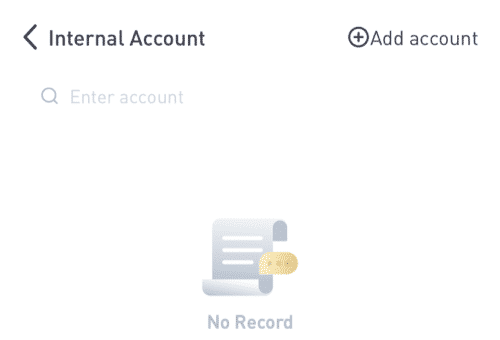
2. Bundan sonra, adres, not ve e-posta doğrulama bilgilerini girebileceğiniz bir sonraki sayfaya yönlendirileceksiniz. Lütfen yeni eklenen adresin bir LBank hesabıyla ilişkili olması gerektiğini onaylayın. Bundan sonra [Anında ekle]' ye tıklayın .
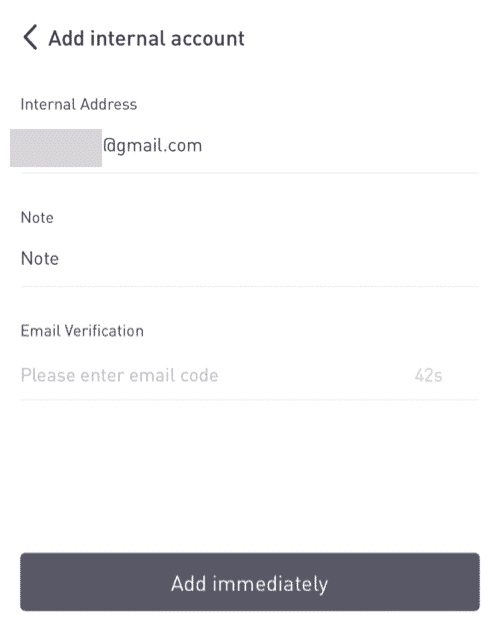
3. Adres, dahili transfer adresi olarak başarıyla eklendi.
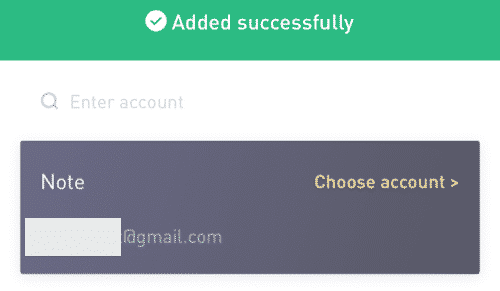
Kredi/Banka Kartı ile LBank'ta Kripto Sat
1. Oturum açtıktan sonra, LBank hesabı menüsünden
[Kripto Satın Al] - [Kredi/Banka Kartı]' nı seçin. 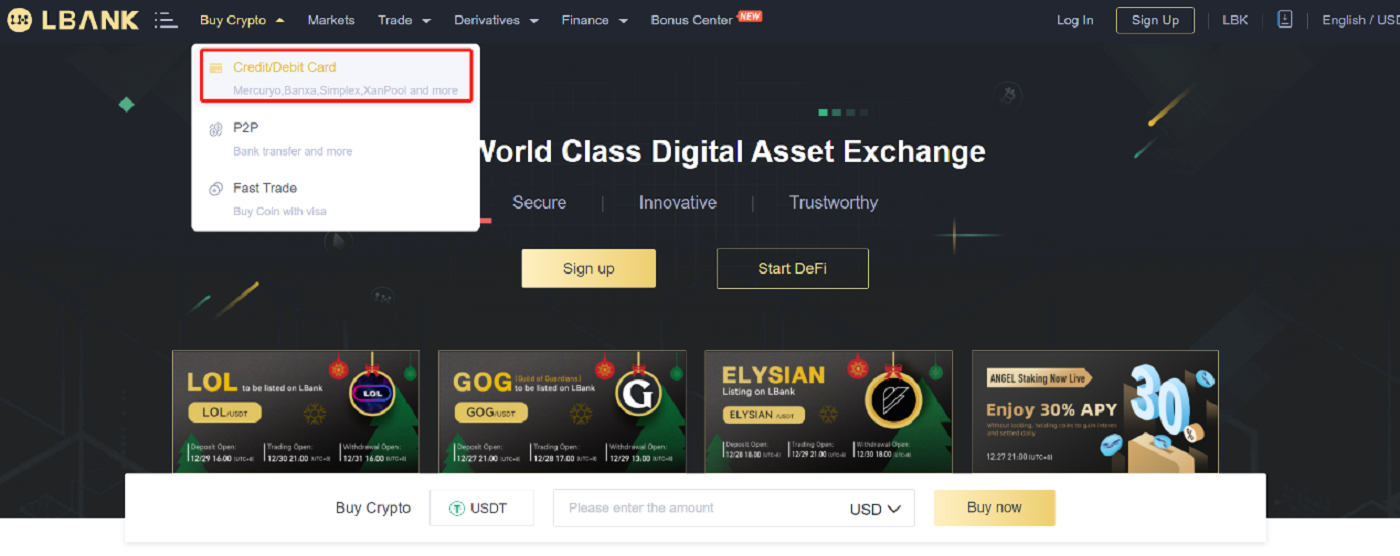
2. Yandaki "Sat"a tıklayın.
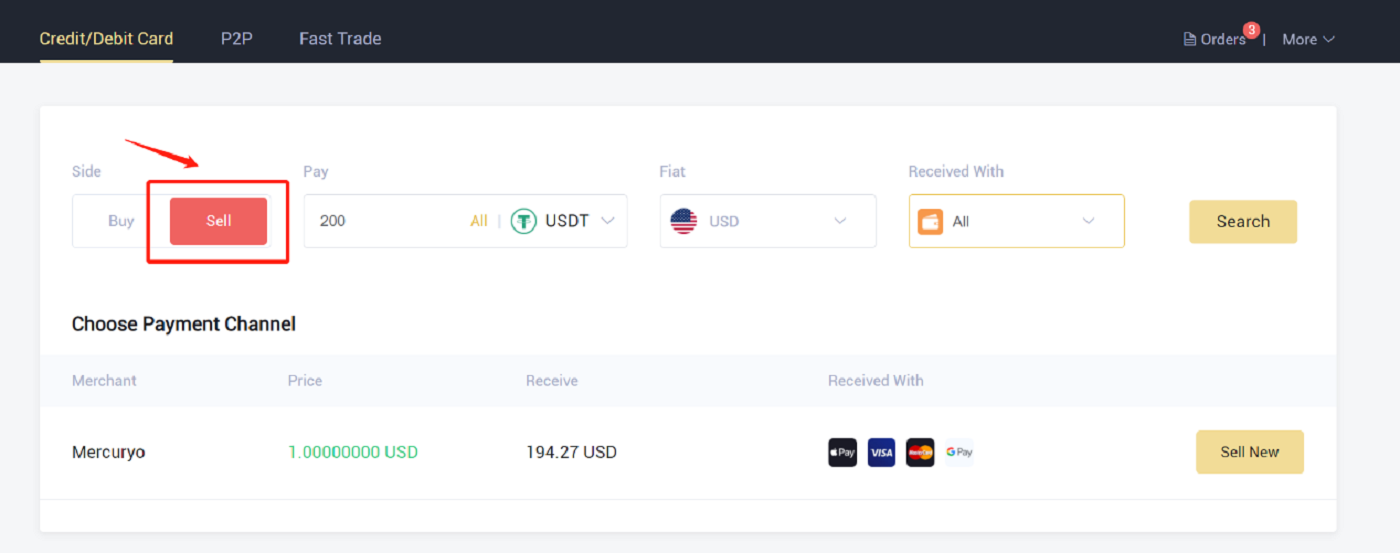
3. Tutarı "Ödeme" alanına girin ve satmak istediğiniz kriptoyu seçin. Ardından, almak istediğiniz itibari para birimini ve ödeme yöntemini seçin ve "Ara" düğmesini tıklayın . Aşağıdaki listeden, ticaret yapmak istediğiniz bir üçüncü taraf platformu seçin ve "Şimdi Sat"a tıklayın .
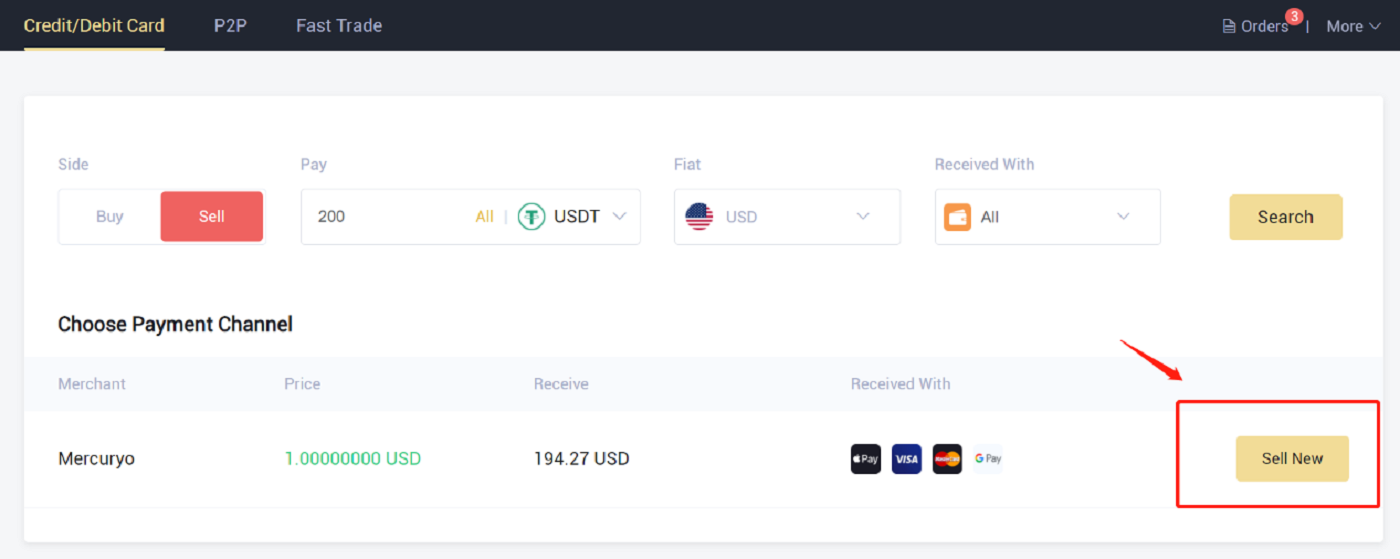
4. Siparişi doğrulayın ve ardından "Onayla"ya tıklayın. Ödemeyi tamamlamak için ödeme sayfasındaki talimatları izleyin.
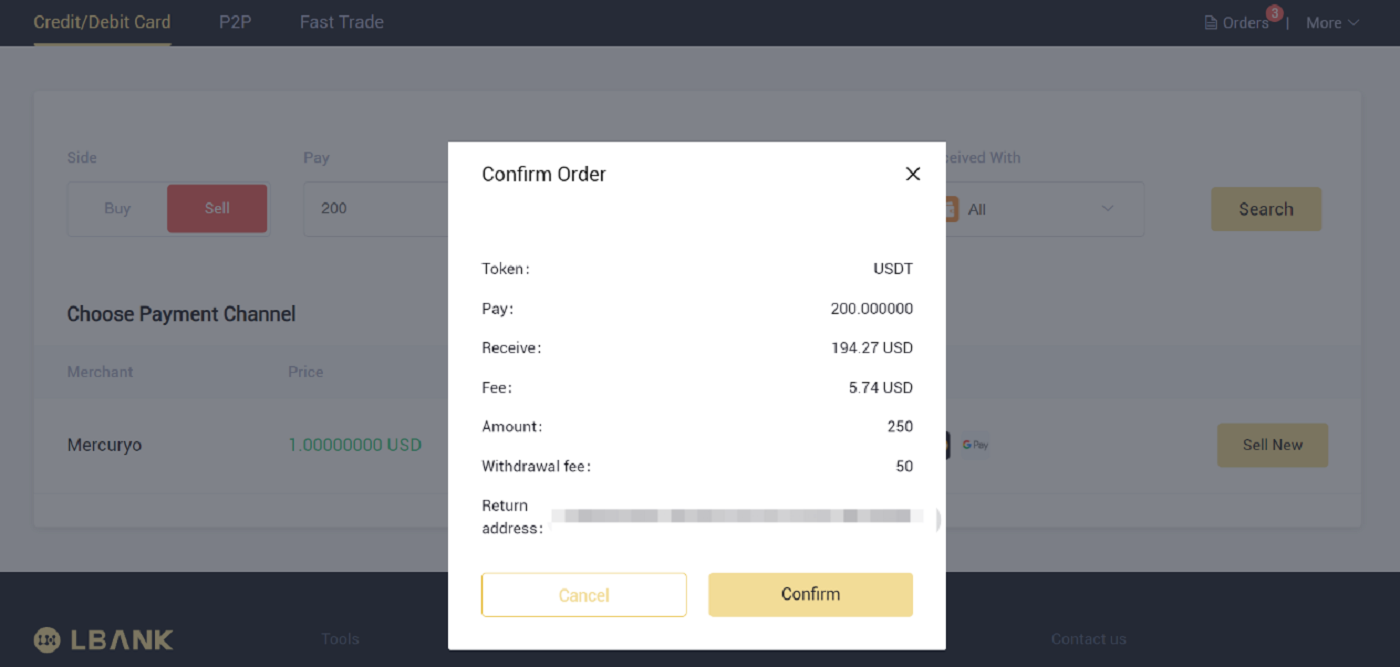
5. Sipariş detaylarını görebileceğiniz yer burasıdır.
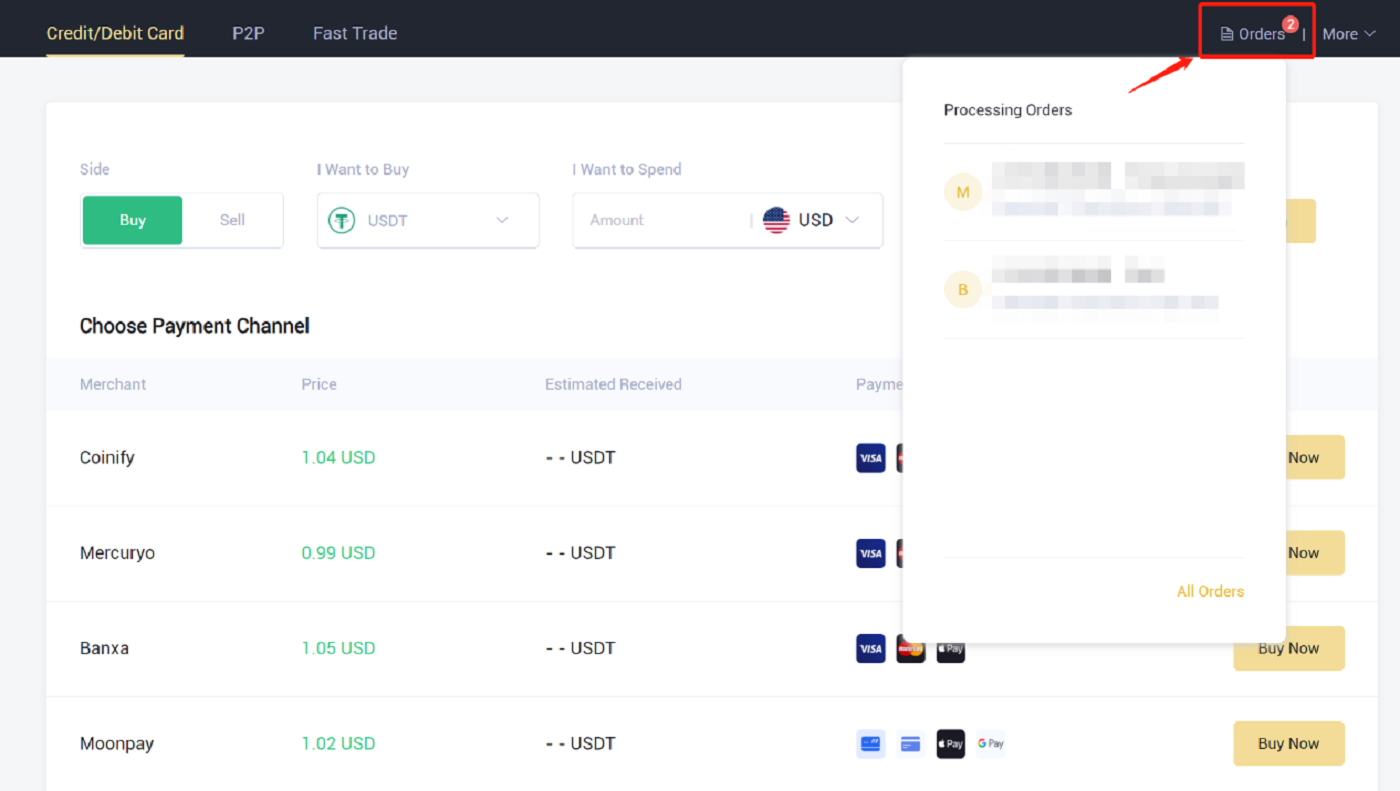
Sık Sorulan Sorular (SSS)
Para Çekme İşlevi Nasıl Devam Edilir?
Güvenlik amacıyla, para çekme işlevi aşağıdaki nedenlerle geçici olarak askıya alınabilir:- Giriş yaptıktan sonra şifreyi değiştirdikten veya SMS/Google kimlik doğrulamasını devre dışı bıraktıktan sonra para çekme işlevi 24 saat süreyle askıya alınır.
- SMS/Google kimlik doğrulamanızı sıfırladıktan, hesabınızın kilidini açtıktan veya hesap e-postanızı değiştirdikten sonra para çekme işlevi 48 saat süreyle askıya alınacaktır.
Süre dolduğunda para çekme işlevi otomatik olarak devam edecektir.
Hesabınızda anormal etkinlikler varsa, para çekme işlevi de geçici olarak devre dışı bırakılır. Lütfen çevrimiçi hizmetimizle iletişime geçin.
Yanlış Adrese Para Çekersem Ne Yapabilirim?
Yanlışlıkla yanlış adrese para çekerseniz, LBank paranızın alıcısını bulamaz ve size daha fazla yardım sağlayamaz. Güvenlik doğrulamasını tamamladıktan sonra [Gönder]'e tıkladığınız anda sistemimiz para çekme işlemini başlatır .
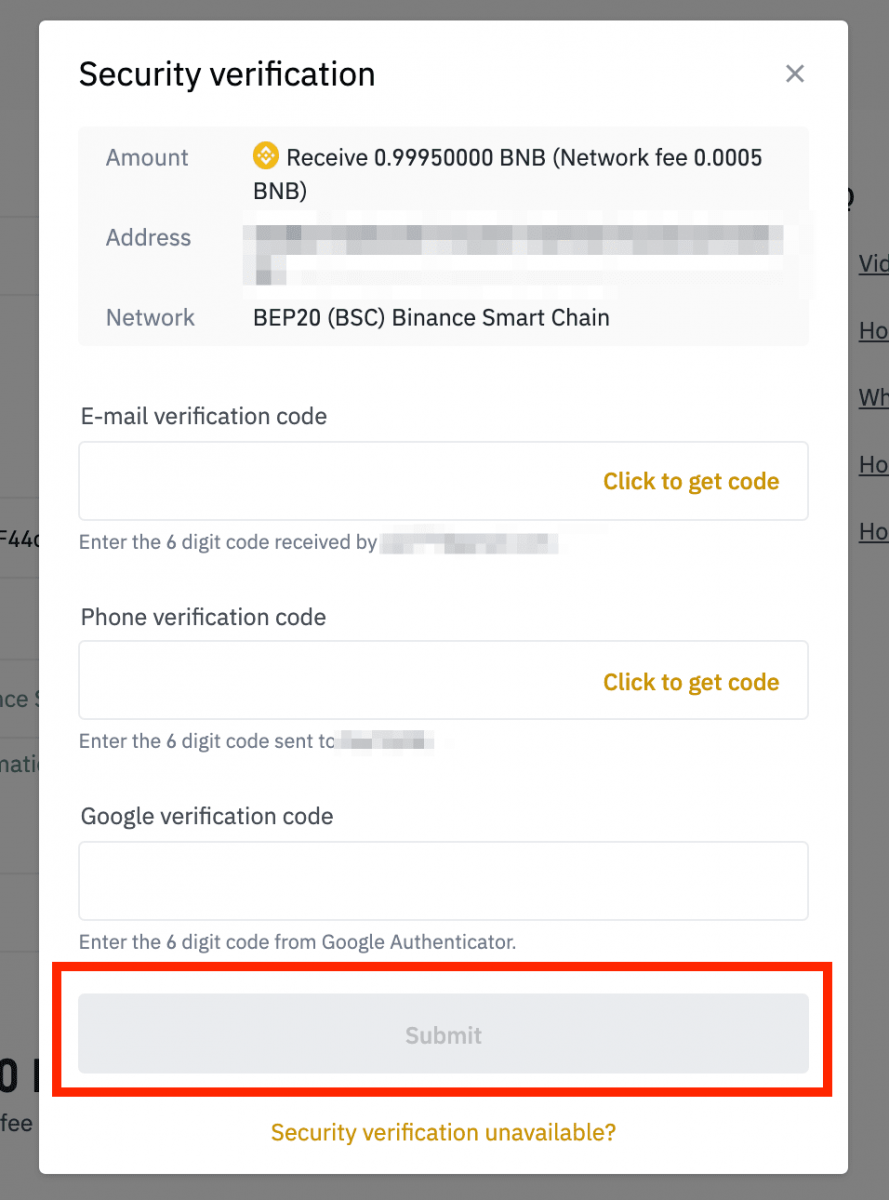
Yanlış adrese çekilen parayı nasıl geri alabilirim?
- Öğelerinizi yanlışlıkla yanlış bir adrese gönderdiyseniz ve bu adresin sahibini biliyorsanız, lütfen doğrudan sahibiyle iletişime geçin.
- Varlıklarınız başka bir platformda yanlış adrese gönderildiyse, yardım için lütfen o platformun müşteri desteğiyle iletişime geçin.
- Para çekme işlemi için bir Etiket/Not yazmayı unuttuysanız, lütfen söz konusu platformun müşteri desteğiyle iletişime geçin ve onlara para çekme işleminizin TxID'sini sağlayın.
Para Çekme İşlemim Neden Gelmedi?
1. LBank'tan başka bir borsaya/cüzdana para çektim ama paramı henüz almadım. Neden?
Banka hesabınızdan başka bir borsaya veya cüzdana para transferi üç adımdan oluşur:
- LBank'ta para çekme talebi
- Blockchain ağ onayı
- İlgili platformda para yatırma
Normalde, 30-60 dakika içinde LBank'ın para çekme işlemini başarıyla yayınladığını gösteren bir TxID (İşlem Kimliği) oluşturulur.
Bununla birlikte, söz konusu işlemin onaylanması biraz zaman alabilir ve fonların nihai olarak hedef cüzdana yatırılması daha da uzun sürebilir. Gerekli "ağ onaylarının" miktarı, farklı blok zincirleri için değişir.
Örneğin:
- A, LBank'tan kişisel cüzdanına 2 BTC çekmeye karar verir. İsteği onayladıktan sonra, LBank'ın işlemi oluşturup yayınlamasını beklemesi gerekiyor.
- İşlem oluşturulur oluşturulmaz A, LBank cüzdan sayfasında TxID'yi (İşlem Kimliği) görebilecek. Bu noktada, işlem beklemede (onaylanmamış) olacak ve 2 BTC geçici olarak dondurulacaktır.
- Her şey yolunda giderse, işlem ağ tarafından onaylanacak ve A, 2 ağ onayının ardından BTC'yi kişisel cüzdanına alacaktır.
- Bu örnekte, para yatırma işlemi cüzdanında görünene kadar 2 ağ onayı beklemek zorunda kaldı, ancak gerekli onay miktarı cüzdana veya borsaya göre değişiyor.
- Blockchain gezgini, işlemin onaylanmadığını gösterirse, lütfen onay işleminin tamamlanmasını bekleyin. Bu, blockchain ağına bağlı olarak değişir.
- Blok zinciri gezgini, işlemin zaten onaylandığını gösteriyorsa, bu, paranızın başarıyla gönderildiği ve bu konuda daha fazla yardım sağlayamayacağımız anlamına gelir. Daha fazla yardım almak için hedef adresin sahibi/destek ekibiyle iletişime geçmeniz gerekecektir.
- E-posta mesajındaki onay düğmesine tıkladıktan 6 saat sonra TxID oluşturulmadıysa, lütfen yardım için Müşteri Desteğimizle iletişime geçin ve ilgili işlemin para çekme geçmişi ekran görüntüsünü ekleyin . Müşteri Hizmetleri temsilcisinin size hemen yardımcı olabilmesi için lütfen yukarıdaki ayrıntılı bilgileri sağladığınızdan emin olun.
2. Blok zincirindeki işlem durumunu nasıl kontrol edebilirim? Kripto para çekme kaydınızı görüntülemek için
LBank hesabınıza giriş yapın ve [Cüzdan] - [Spot] - [İşlem Geçmişi]' ne tıklayın. [Durum],
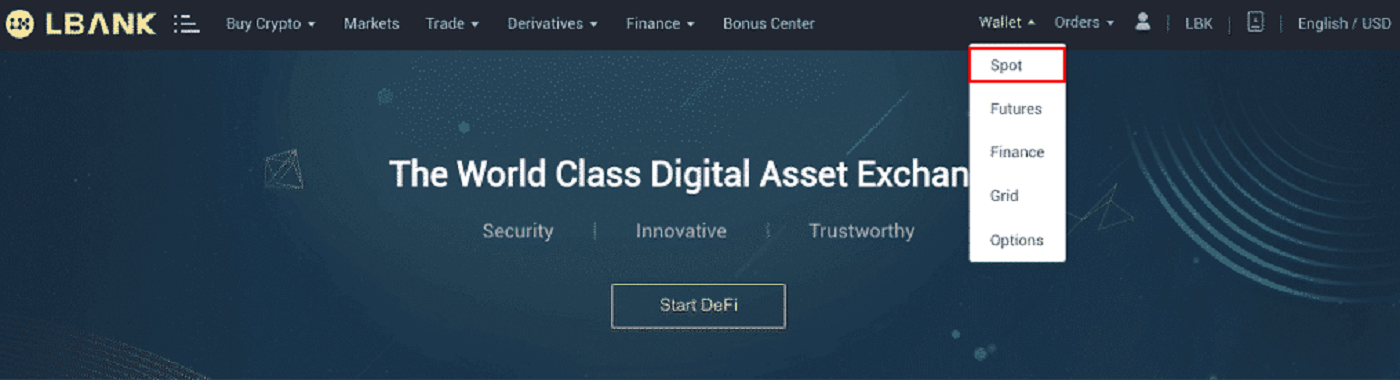
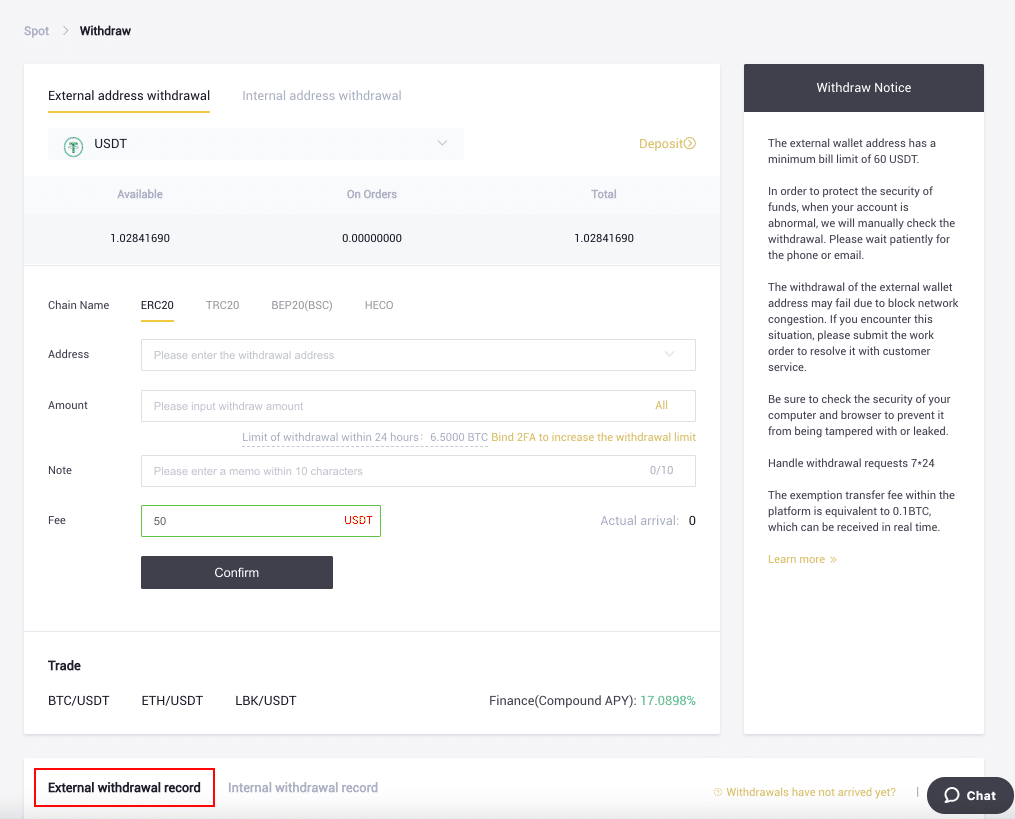
işlemin "İşleniyor" olduğunu gösteriyorsa , lütfen onay işleminin tamamlanmasını bekleyin. [Durum] işlemin "Tamamlandı" olduğunu gösteriyorsa , üzerine tıklayarak işlem ayrıntılarını görüntüleyebilirsiniz.